Hantera säkerhet i Azure Pipelines
Azure DevOps Services | Azure DevOps Server 2022 – Azure DevOps Server 2019
Azure Pipelines-säkerhet styr åtkomsten till pipelines och deras resurser via en hierarki med säkerhetsgrupper och användare. Det här systemet styr resurser som versionspipelines, aktivitetsgrupper, agentpooler och tjänstanslutningar, även om de är externa för pipelines. Vid skapandet ärver pipelines och resurser behörigheter på projekt-nivå från fördefinierade säkerhetsgrupper och användare, vilket påverkar projektets pipelines.
Administratörer har vanligtvis obegränsad åtkomst, deltagare övervakar resurser och läsare har endast visningsbehörigheter, med användarroller som avgör grupptilldelningar. Mer information finns i Om pipelinesäkerhetsroller.
Förutsättningar
| Säkerhetsområde | Förutsättningar |
|---|---|
| Pipelinesäkerhet | – Om du vill hantera projektsamlingsgrupper bör du vara medlem i gruppen Administratörer för projektsamling. – Om du vill hantera användare och grupper på projektnivå kan du vara medlem i en administratörsgrupp eller ha behörighet att administrera bygget. |
| Säkerhet för agentpool | – Om du vill hantera agentpoolsäkerhet på organisations-, samlings- eller projektnivå kan du vara medlem i gruppen Administratörer för projektsamling eller ha rollen Administratör för agentpooler. – Om du vill hantera agentpoolsäkerhet på objektnivå har du rollen Administratör för agentpoolen. |
| Säkerhet för distributionsgrupp | – Om du vill hantera säkerhet för distributionsgrupp på projektnivå kan du vara medlem i en administratörsgrupp eller tilldelas en administratörsroll. – Om du vill hantera säkerheten för enskilda distributionsgrupper har du en administratörsroll. |
| Miljösäkerhet | – Om du vill hantera miljösäkerhet på projektnivå kan du vara medlem i en administratörsgrupp eller tilldelas en administratörsroll. – Om du vill hantera säkerhet på objektnivå för enskilda miljöer har du en administratörsroll. |
| Bibliotekssäkerhet | – Om du vill hantera bibliotekssäkerhet måste du vara medlem i en administratörsgrupp eller tilldelas en administratörsroll. – För att hantera säkerheten för enskilda bibliotekstillgångar behöver du vara administratör eller ha rätt roll. |
| Säkerhet för releasepipeline | – Om du vill hantera säkerhet för publiceringspipelines, ska du vara medlem i en administratörsgrupp eller ha behörighet att administrera publiceringsbehörigheter. – Ha en release-pipeline. |
| Säkerhet för tjänstanslutning | – Om du vill hantera tjänstanslutningssäkerhet måste du vara medlem i gruppen Projektadministratörer eller ha en administratörsroll. – Om du vill hantera säkerheten på projektnivå kan du vara medlem i gruppen Projektadministratörer eller ha rollen Administratör för tjänstanslutningar. – Om du vill hantera säkerheten på objektnivå har du rollen Administratör för tjänstanslutningen. |
| Säkerhet för uppgiftsgrupp | Om du vill hantera säkerhet för aktivitetsgrupper kan du vara medlem i en administratörsgrupp eller ha behörighet att administrera aktivitetsgrupp. - Ha en aktivitetsgrupp. |
Ange pipelinebehörigheter i Azure Pipelines
Pipelinesäkerhet följer en hierarkisk modell med användar- och gruppbehörigheter. Behörigheter på projektnivå överförs till objektnivån för alla pipelines i projektet. Du kan ändra ärvda och standardbehörigheter för användare och grupper för alla pipelines på projekt- och objektnivå. Du kan inte ändra de behörigheter som anges av systemet.
I följande tabell visas standardsäkerhetsgrupper för pipelines:
| Grupp | beskrivning |
|---|---|
| Skapa administratörer | Administrera byggbehörigheter och hantera pipelines och byggprocesser. |
| Deltagare | Hantera pipelines och byggen, men inte skapa köer. Den här gruppen innehåller alla gruppmedlemmar. |
| Projektadministratörer | Administrera byggbehörigheter och hantera pipelines och kompileringar. |
| Läsare | Visa pipeline och kompileringar. |
| Projektsamlingsadministratörer | Administrera byggbehörigheter och hantera pipelines och byggen. |
| Projektsamlingens byggadministratörer | Administrera byggbehörigheter och hantera pipelines och byggprocesser. |
| Skapa tjänstkonton för Project Collection | Hantera byggen. |
| Testtjänstkonton för projektsamling | Visa pipelines och byggen. |
Systemet skapar automatiskt användaren för <projektnamn> Build Service (samlingsnamn), en medlem i gruppen Project Collection Build Service Accounts. Den här användaren kör byggtjänster i projektet.
Beroende på vilka resurser du använder i dina pipelines kan pipelinen omfatta andra inbyggda användare. Om du till exempel använder en GitHub-lagringsplats för källkoden ingår en GitHub-användare.
I följande tabell visas standardbehörigheter för säkerhetsgrupper:
| Uppgift | Läsare | Deltagare | Skapa administratörer | Projektadministratörer |
|---|---|---|---|---|
| Visa byggen | ✔️ | ✔️ | ✔️ | ✔️ |
| Visa byggpipeline | ✔️ | ✔️ | ✔️ | ✔️ |
| Administrera byggbehörigheter | ✔️ | ✔️ | ||
| Ta bort eller redigera byggpipeline | ✔️ | ✔️ | ✔️ | |
| Ta bort eller förstöra byggen | ✔️ | ✔️ | ✔️ | |
| Redigera byggkvaliteten | ✔️ | ✔️ | ✔️ | |
| Hantera byggkvaliteter | ✔️ | ✔️ | ||
| Hantera byggkö | ✔️ | ✔️ | ||
| Åsidosätta incheckningsvalidering genom build | ✔️ | |||
| Byggköer | ✔️ | ✔️ | ✔️ | |
| Behåll på obestämd tid | ✔️ | ✔️ | ✔️ | |
| Stoppa byggprocesser | ✔️ | ✔️ | ✔️ | |
| Uppdatera versionsinformation | ✔️ | ✔️ | ✔️ |
| Uppgift | Läsare | Deltagare | Skapa administratörer | Projektadministratörer |
|---|---|---|---|---|
| Visa byggen | ✔️ | ✔️ | ✔️ | ✔️ |
| Visa byggkedja | ✔️ | ✔️ | ✔️ | ✔️ |
| Administrera byggbehörigheter | ✔️ | ✔️ | ||
| Skapa build pipeline | ✔️ | ✔️ | ✔️ | |
| Ta bort eller redigera byggpipeline | ✔️ | ✔️ | ✔️ | |
| Ta bort eller förstöra byggen | ✔️ | ✔️ | ||
| Redigera byggkvaliteten | ✔️ | ✔️ | ✔️ | |
| Hantera byggkvaliteter | ✔️ | ✔️ | ||
| Hantera byggkö | ✔️ | ✔️ | ||
| Åsidosätta validering av incheckning vid kompilering | ✔️ | |||
| Byggkö | ✔️ | ✔️ | ✔️ | |
| Behåll på obestämd tid | ✔️ | ✔️ | ✔️ | |
| Stoppa byggen | ✔️ | ✔️ | ||
| Uppdatera versionsinformation | ✔️ |
En beskrivning av pipelinebehörigheter finns i Pipeline- eller Build-behörigheter.
Ange pipelinebehörigheter på projektnivå
Utför följande steg för att hantera behörigheter på projektnivå för användare och grupper i alla byggpipelines i projektet:
Välj Pipelines i projektet.
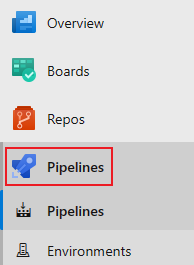
Välj Fler åtgärder
 och välj Hantera säkerhet.
och välj Hantera säkerhet.Välj användare eller grupper och ange behörigheter till Tillåt, Neka eller Inte angivet.
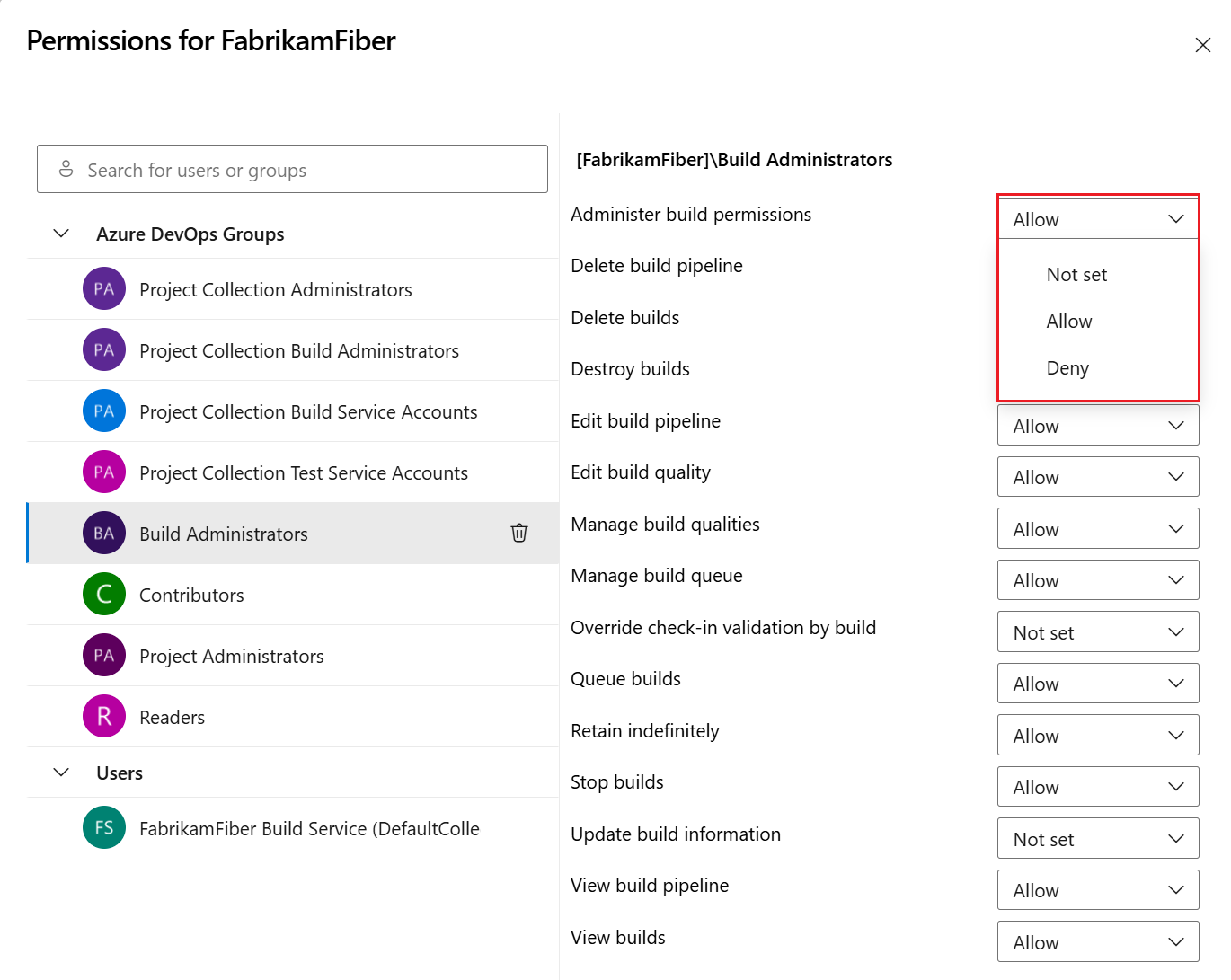
Upprepa föregående steg för att ändra behörigheterna för fler grupper och användare.
Stäng dialogrutan Behörigheter för att spara ändringarna.
Utför följande steg för att hantera behörigheter på projektnivå för användare och grupper i alla byggpipelines i projektet:
Välj Pipelines i projektet.
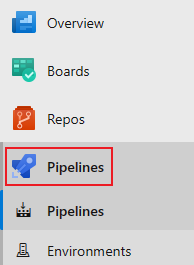
Välj Fler åtgärder
 och välj Hantera säkerhet.
och välj Hantera säkerhet.Välj användare eller grupper och ange behörigheter till Tillåt, Neka eller Inte angivet.
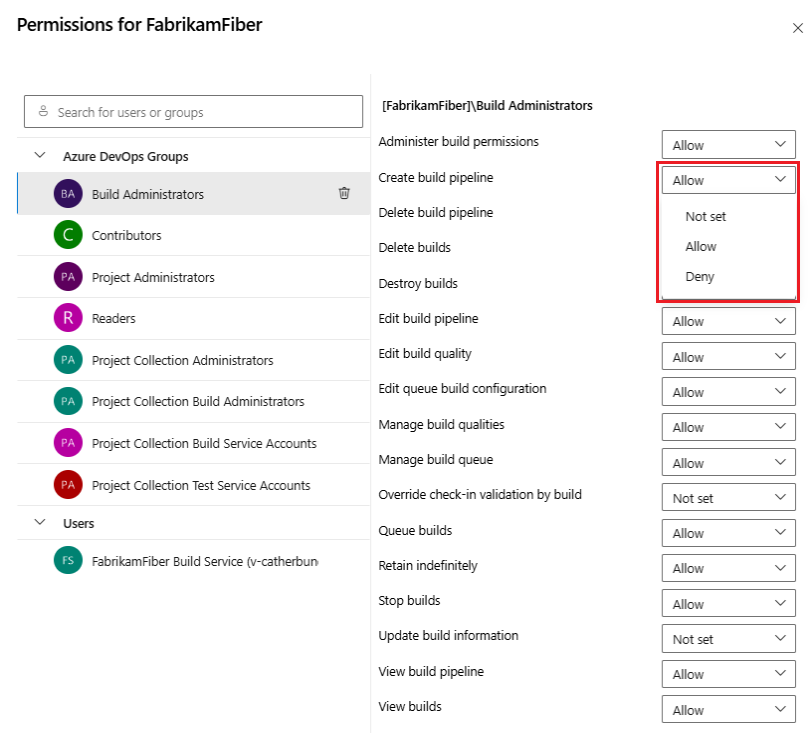
Upprepa föregående steg för att ändra behörigheterna för fler grupper och användare.
Stäng dialogrutan Behörigheter för att spara ändringarna.
Lägga till användare eller grupper i behörighetsdialogrutan
Utför följande steg för att lägga till användare och grupper som inte visas i behörighetsdialogrutan:
- Ange användaren eller gruppen i sökfältet och välj sedan användaren eller gruppen i sökresultatet.
- Ange behörigheterna.
- Stäng dialogrutan.
När du öppnar säkerhetsdialogrutan igen visas användaren eller gruppen.
Ta bort användare eller grupper från behörighetsdialogrutan
Gör följande för att ta bort en användare från behörighetslistan:
Välj användare eller grupp.
Välj Ta bort och avmarkera explicita behörigheter.

När du är klar stänger du dialogrutan för att spara ändringarna.
Utför följande steg för att hantera behörigheter på projektnivå för användare och grupper i alla byggpipelines i projektet:
Välj Pipelines i projektet.
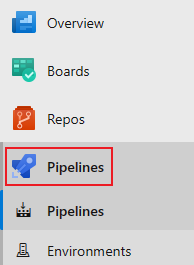
Välj Fler åtgärder
 och välj Hantera säkerhet.
och välj Hantera säkerhet.Om du vill lägga till användare eller grupper som inte visas i behörighetsdialogrutan väljer du Lägg till, anger användaren eller gruppen och väljer Spara ändringar.
Välj en användare eller grupp och ange behörigheterna.
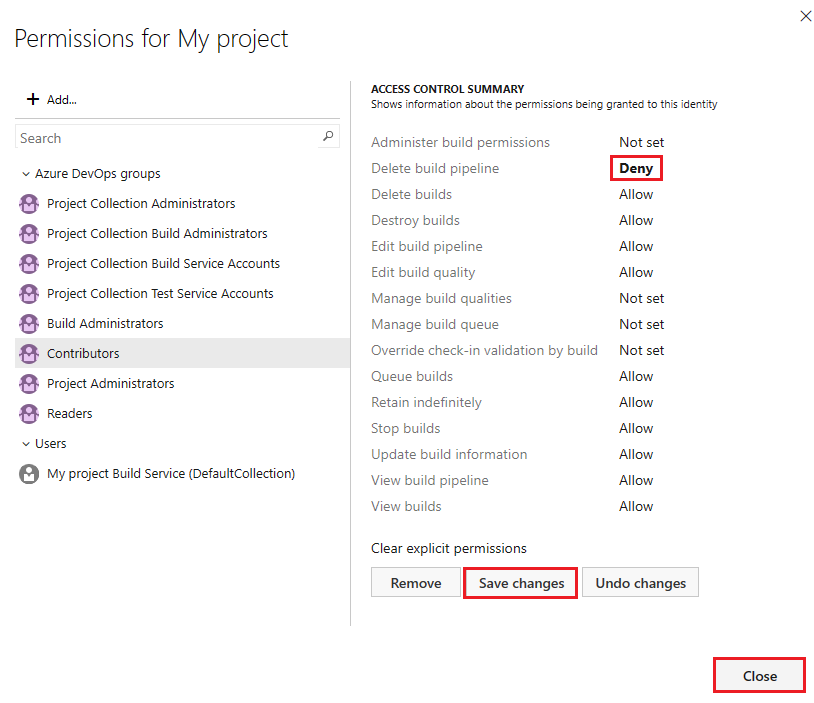
Upprepa föregående steg för att ändra behörigheterna för fler grupper och användare.
Välj Spara ändringar eller så kan du välja Ångra ändringar för att ångra ändringarna.
Om du vill ta bort en användare eller grupp från listan väljer du användaren eller gruppen och väljer Ta bort.
Välj Stäng.
Dina pipelinebehörigheter på projektnivå har angetts.
Ställ in pipelinebehörigheter på objektnivå
Som standard ärvs behörigheter på objektnivå för enskilda pipelines från behörigheterna på projektnivå. Du kan åsidosätta de ärvda behörigheterna på projektnivå.
Du kan ange behörigheterna Tillåt, Neka eller Inte ange om behörigheten inte ärvs. Om arv är aktiverat kan du ändra tillbaka en uttrycklig behörighet till det ärvda värdet.
Gör följande för att hantera behörigheter för en pipeline:
I projektet väljer du Pipelines .
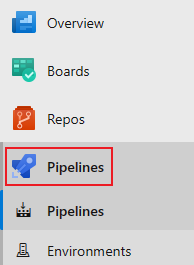
Välj en pipeline och välj sedan Fler åtgärder
 och sedan Hantera säkerhet.
och sedan Hantera säkerhet.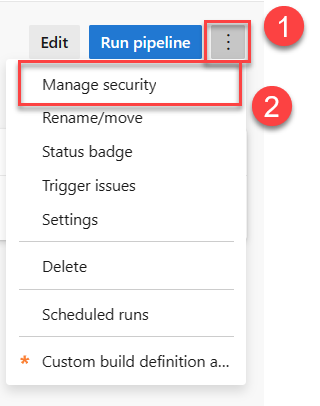
Välj en användare eller grupp och ange behörigheterna.
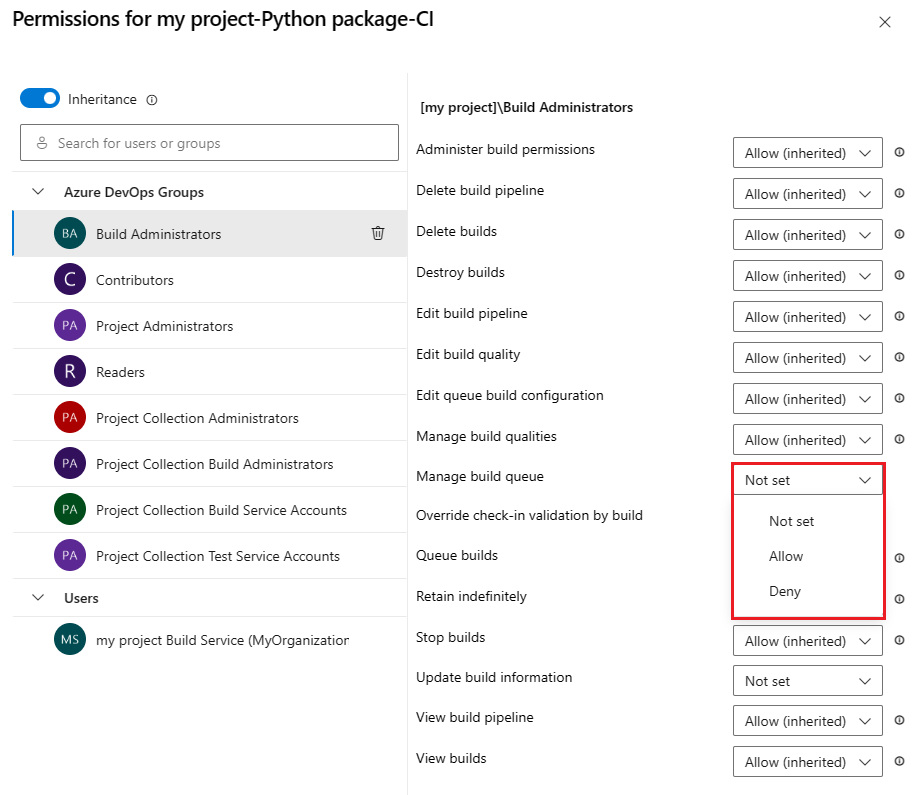
Upprepa föregående steg för att ändra behörigheterna för fler grupper och användare.
När du är klar stänger du dialogrutan för att spara ändringarna.
Lägga till användare eller grupper i behörighetsdialogrutan
Utför följande steg för att lägga till användare och grupper som inte visas i behörighetsdialogrutan:
- Ange användaren eller gruppen i sökfältet och välj sedan användaren eller gruppen i sökresultatet.
- Ange behörigheterna.
- Stäng dialogrutan.
När du öppnar säkerhetsdialogrutan igen visas användaren eller gruppen.
Ta bort användare eller grupper från behörighetsdialogrutan
Ärvda användare och grupper kan inte tas bort om inte arv har inaktiverats. Gör följande för att ta bort användare eller grupper från en pipelines behörigheter:
Välj användare eller grupp.
Välj Ta bort och avmarkera explicita behörigheter.

När du är klar stänger du dialogrutan för att spara ändringarna.
Som standard ärver behörigheter på objektnivå för enskilda pipelines behörigheterna på projektnivå. Du kan åsidosätta ärvda behörigheter.
Du kan ange behörigheterna Tillåt, Neka eller Inte ange om behörigheten inte ärvs. Om arv är aktiverat kan du ändra tillbaka en uttrycklig behörighet till det ärvda värdet.
Utför följande steg för att ange behörigheter för en enskild pipeline:
I projektet väljer du Pipelines .
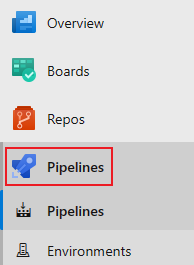
Välj en pipeline och välj sedan Fler åtgärder
 och sedan Hantera säkerhet.
och sedan Hantera säkerhet.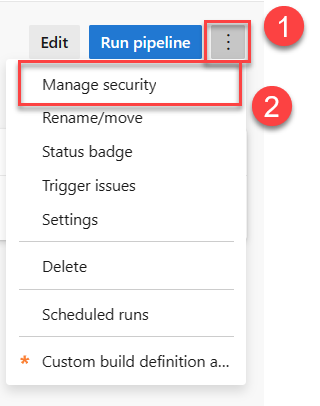
Om du vill lägga till användare eller grupper som inte visas i behörighetsdialogrutan väljer du Lägg till, anger användaren eller gruppen och väljer Spara ändringar.
Välj användare och grupper och ange behörigheterna.
Välj Spara ändringar eller *Ångra ändringar om det behövs.
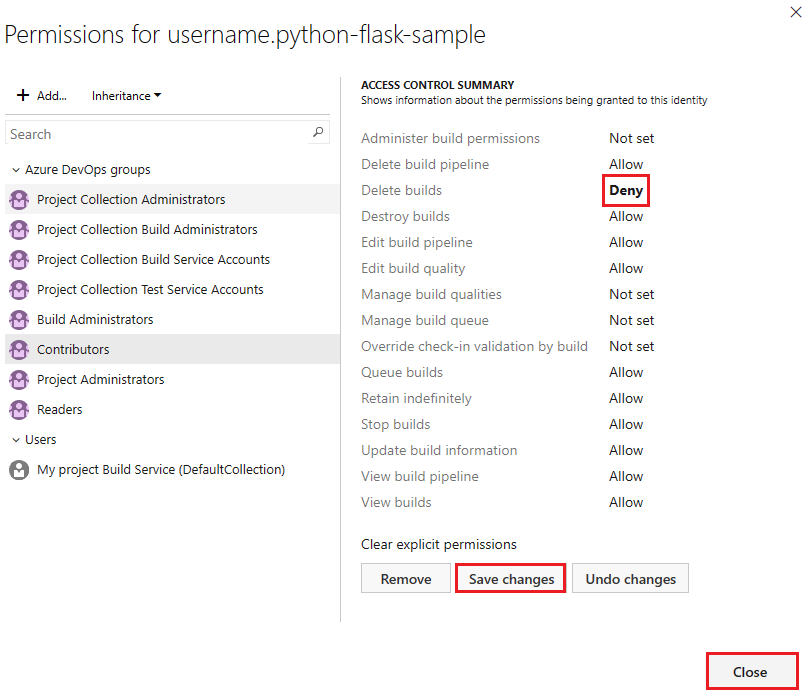
Om du vill ta bort en användare eller grupp väljer du användaren eller gruppen och väljer Ta bort. Du kan inte ta bort ärvda användare eller grupper om inte arv har inaktiverats.
Välj Stäng när du är klar.
När du uttryckligen anger en ärvd användare eller gruppbehörighet inaktiveras arv för den specifika behörigheten. Om du vill återställa arv, ange behörigheten till Inte angiven. Välj Rensa explicita behörigheter för att återställa alla uttryckligen angivna behörigheter till deras ärvda inställningar. För att inaktivera arv för alla användar- och gruppbehörigheter, stäng av inställningen Arv. Vid återaktivering av arv återgår behörigheterna för alla användare och grupper till sina inställningar på projektnivå.
Ange säkerhet för distributionsgrupp i Azure Pipelines
En distributionsgrupp är en pool med fysiska eller virtuella måldatorer som har agenter installerade. Distributionsgrupper är endast tillgängliga med klassiska utgivningskedjor. Du kan skapa distributionsgrupper under följande omständigheter:
- När beroende distributionsgrupper etableras för projekt från organisationens distributionspooler
- När en distributionsgrupp skapas på projektnivå
- När ett projekt delar en distributionsgrupp skapas beroende distributionsgrupper i mottagarprojekten
Enskilda distributionsgrupper ärver säkerhetsrollerna från tilldelningarna på projektnivå. Du kan åsidosätta tilldelningar på projektnivå för en användare eller grupp. Om du vill ta bort en ärvd användare eller grupp eller sänka behörighetsnivån för en ärvd roll måste du inaktivera arv.
När en distributionsgrupp delas med ett annat projekt skapas en separat distributionsgrupp, som ärver dess säkerhetsroller, i det andra projektet. Om delning är inaktiverat tas distributionsgruppen bort från det andra projektet.
I följande tabell visas säkerhetsroller för distributionsgrupper:
| Roll | beskrivning |
|---|---|
| Läsare | Det går bara att visa distributionsgrupper. |
| Skapare | Kan skapa distributionsgrupper. Den här rollen är endast en roll på projektnivå. |
| Användare | Kan visa och använda distributionsgrupper. |
| Servicekonto | Kan visa agenter, skapa sessioner och lyssna efter jobb. Den här rollen är endast en roll på samlings- eller organisationsnivå. |
| Administratör | Kan administrera, hantera, visa och använda distributionsgrupper. |
I följande tabell visas standardtilldelningar för användar- och grupproller:
| Grupp | Roll |
|---|---|
| [projektnamn]\Deltagare | Skapare (projektnivå), läsare (objektnivå) |
| [projektnamn]\Administratörer för distributionsgrupp | Administratör |
| [projektnamn]\Projektadministratörer | Administratör |
| [projektnamn]\Versionsadministratörer | Administratör |
Ange säkerhetsroller för distributionsgrupp på projektnivå
Utför följande steg för att ange säkerhetsroller på projektnivå för alla distributionsgrupper:
I projektet väljer du Distributionsgrupper under Pipelines.
Välj Säkerhet.

Ange roller för användare och grupper.
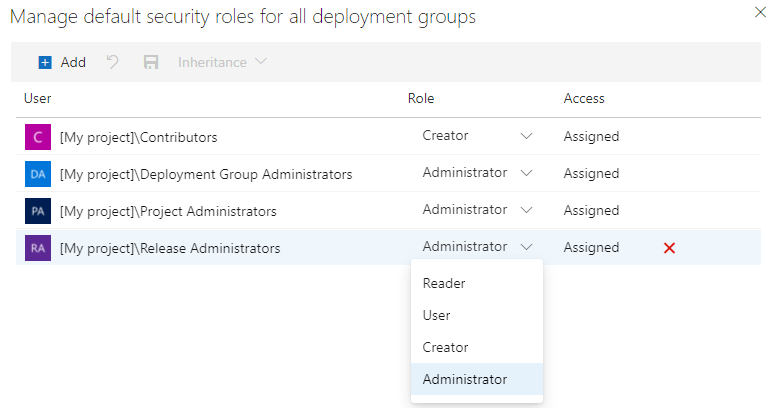
Om du vill ta bort en användare eller grupp väljer du användaren eller gruppen och väljer
 Ta bort .
Ta bort .Välj Spara ändringar
 för att spara ändringarna eller Återställ ändringar
för att spara ändringarna eller Återställ ändringar för att återställa ändringar som inte har sparats.
för att återställa ändringar som inte har sparats.
Utför följande steg för att lägga till projektanvändare eller grupper som inte visas i säkerhetsdialogrutan:
- Markera Lägga till.
- Ange användaren eller gruppen i sökfältet och välj sedan användaren eller gruppen i sökresultatet. Du kan lägga till flera användare och grupper.
- Välj Rollen.
- Spara ändringarna genom att välja Lägg till.
Ange säkerhetsroller för objektnivådistributionsgrupp
Gör följande för att ange säkerhetsroller för en enskild distributionsgrupp:
I projektet väljer du Distributionsgrupper under Pipelines.
Välj en distributionsgrupp under Grupper.
Välj Säkerhet.

Ange roller för användare och grupper. Om du vill sänka behörighetsnivån för en ärvd roll inaktiverar du arv.
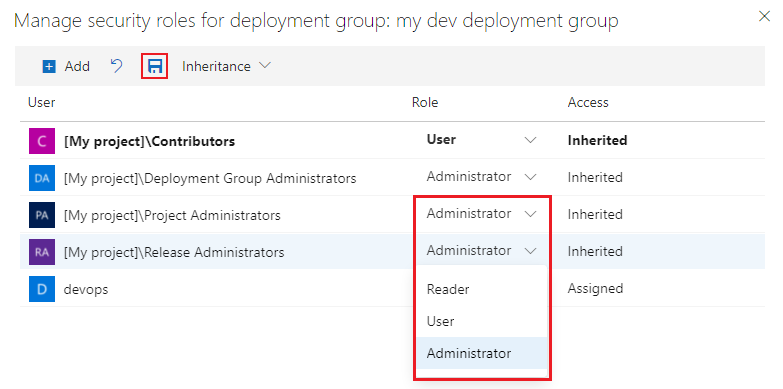
Om du vill ta bort en användare eller grupp väljer du användaren eller gruppen och väljer
 Ta bort . Ärvda användare och grupper kan inte tas bort om inte arv har inaktiverats.
Ta bort . Ärvda användare och grupper kan inte tas bort om inte arv har inaktiverats.Välj Spara ändringar
 för att spara ändringarna eller Återställ ändringar
för att spara ändringarna eller Återställ ändringar för att återställa ändringar som inte har sparats.
för att återställa ändringar som inte har sparats.
När du uttryckligen anger en roll inaktiveras arvet för den användaren eller gruppen. Inaktivera inställningen Arv om du vill inaktivera arv för alla användare och grupper. När du återaktiverar arv återgår rollerna för alla användare och grupper till sina tilldelningar på projektnivå.
Utför följande steg för att lägga till projektanvändare eller grupper som inte visas i säkerhetsdialogrutan:
- Markera Lägga till.
- Ange användaren eller gruppen i sökfältet och välj sedan användaren eller gruppen i sökresultatet. Du kan lägga till flera användare och grupper.
- Välj Rollen.
- Spara ändringarna genom att välja Lägg till.
Ange säkerhet för miljöer i Azure Pipelines
Miljöer buntar ihop distributionsmål för YAML-pipelines men är inte kompatibla med klassiska pipelines. Alla miljöer ärver säkerhetsroller som tilldelats på projektnivå till förvalsanvändare och grupper. Du kan anpassa de här inställningarna för enskilda miljöer, inklusive att ta bort ärvda användare eller grupper och justera behörighetsnivåer genom att inaktivera arv. Dessutom kan du hantera pipelineåtkomst för varje miljö.
I följande tabell visas säkerhetsroller för miljöer:
| Roll | beskrivning |
|---|---|
| Skapare | Kan skapa miljöer i projektet. Det gäller endast säkerhet på projektnivå. Deltagare tilldelas automatiskt den här rollen. |
| Läsare | Kan se miljön. |
| Användare | Kan använda miljön när du skapar eller redigerar YAML-pipelines. |
| Administratör | Kan administrera behörigheter, skapa, hantera, visa och använda miljöer. Skaparen av en miljö beviljas administratörsrollen för den miljön. Administratörer kan också öppna åtkomst till en miljö för alla pipelines i projektet. |
I följande tabell visas standardtilldelningar för användar- och grupproller:
| Grupp | Roll |
|---|---|
| [projektnamn]\Deltagare | Skapare (projektnivå) Läsare (objektnivå) |
| [projektnamn]\Projektadministratörer | Utvecklare |
| [projektnamn]\Projekt giltiga användare | Läsare |
Den person som skapar en miljö får automatiskt rollen Administratör för den specifika miljön. Den här rolltilldelningen är permanent och kan inte ändras.
Ange miljösäkerhetsroller på projektnivå
Utför följande steg för att ange säkerhetsroller på projektnivå för alla miljöer:
Från projektet Miljöer under Pipelines.
Välj Fler åtgärder
 och välj Säkerhet.
och välj Säkerhet.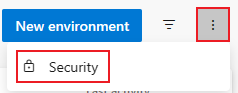
Ange roller för användare och grupper till Administratör, Skapare, Användare eller Läsare.
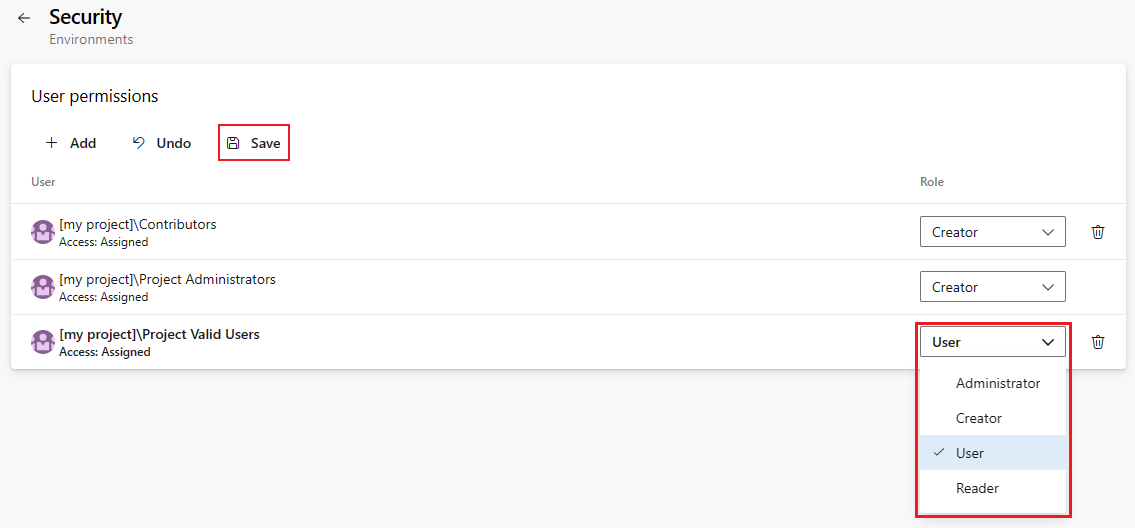
Om du vill ta bort en användare eller grupp väljer du användaren eller gruppen och väljer
 Ta bort .
Ta bort .Välj Spara för att spara ändringarna eller Ångra för att återställa ändringar som inte har sparats.
Utför följande steg för att lägga till projektanvändare eller grupper som inte visas i säkerhetsdialogrutan:
- Markera Lägga till.
- Ange användaren eller gruppen i sökfältet och välj sedan användaren eller gruppen i sökresultatet. Du kan lägga till flera användare och grupper.
- Välj Rollen.
- Spara ändringarna genom att välja Lägg till.
Ange miljösäkerhet på objektnivå
Som standard ärver säkerhetsroller på objektnivå från inställningar på projektnivå. Men du kan anpassa de här inställningarna för enskilda miljöer, inklusive att ta bort ärvda användare eller grupper och justera behörighetsnivåer genom att inaktivera arv. Dessutom kan du hantera pipelineåtkomst för varje miljö.
Ange användar- och gruppsäkerhetsroller på objektnivå
Utför följande steg för att ange användar- och gruppsäkerhetsroller för en miljö:
I projektet väljer du Miljöer under Pipelines.
Välj en miljö.
Välj Fler åtgärder
 och välj Säkerhet.
och välj Säkerhet.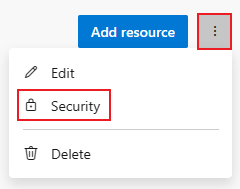
Ange roller för användare och grupper till Administratör, Användare eller Läsare.
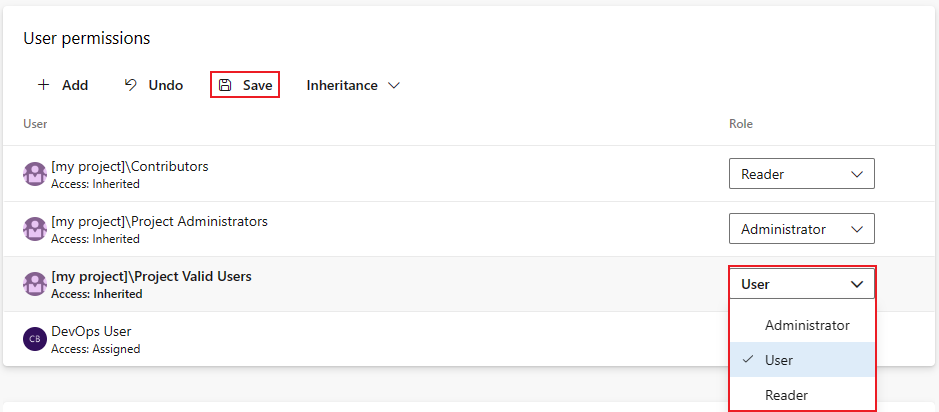
Om du vill ta bort en användare eller grupp väljer du användaren eller gruppen och väljer
 Ta bort . Ärvda användare och grupper kan inte tas bort om inte arv har inaktiverats.
Ta bort . Ärvda användare och grupper kan inte tas bort om inte arv har inaktiverats.Välj Spara för att spara ändringarna eller Ångra för att återställa ändringar som inte har sparats.
Om du uttryckligen anger en roll för en användare eller grupp inaktiveras deras arv. Om du vill stoppa arv för alla inaktiverar du alternativet Arv . Återaktivering av arv återställer alla användare och grupper till sina ursprungliga rolltilldelningar på projektnivå.
Utför följande steg för att lägga till projektanvändare eller grupper som inte visas i säkerhetsdialogrutan:
- Markera Lägga till.
- Ange användaren eller gruppen i sökfältet och välj sedan användaren eller gruppen i sökresultatet. Du kan lägga till flera användare och grupper.
- Välj Rollen.
- Spara ändringarna genom att välja Lägg till.
Ställ in pipeline-åtkomst för en miljö
Pipelinebehörigheter kan ställas in på Öppna åtkomst för att tillåta åtkomst till alla pipelines i ett projekt eller begränsad åtkomst till specifika pipelines. Endast Projektadministratörer kan ange pipelinebehörigheter till Öppna åtkomst.
Utför följande steg för att ange öppen åtkomst till alla pipeliner i ett projekt:
Välj Fler åtgärder
 och välj Öppna åtkomst.
och välj Öppna åtkomst.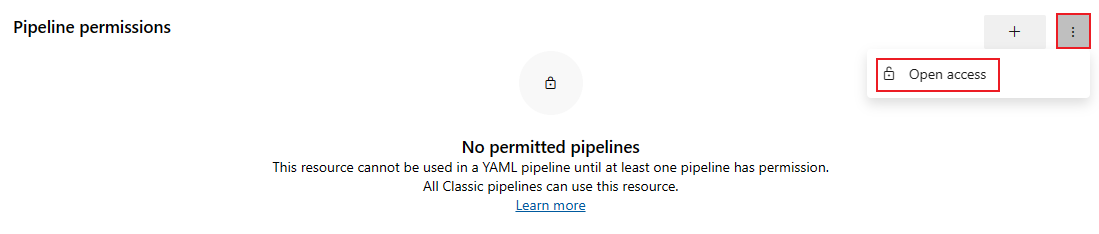
Välj Öppna åtkomst i bekräftelsedialogrutan.
Gör följande för att begränsa och hantera åtkomsten till pipelinen:
Välj Begränsa åtkomst.
Välj Lägg till pipeline
 och välj en pipeline på den nedrullningsbara menyn.
och välj en pipeline på den nedrullningsbara menyn.Om du vill ta bort en pipeline väljer du pipelinen och väljer ikonen Återkalla åtkomst .
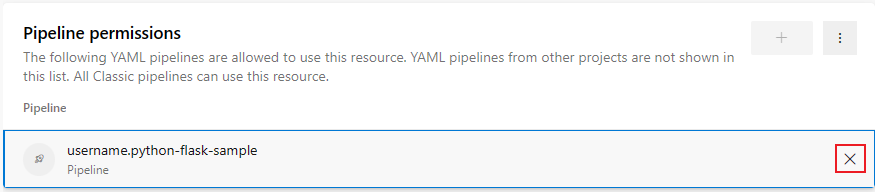
Ange bibliotekssäkerhet i Azure Pipelines
Biblioteket underlättar tillgångsdelning, till exempel variabelgrupper och säkra filer, över bygg- och versionspipelines. Den använder en enhetlig säkerhetsmodell som tillåter rolltilldelningar för tillgångshantering, skapande och användning. Dessa roller, som en gång har angetts på biblioteksnivå, gäller automatiskt för alla inneslutna tillgångar men kan justeras individuellt.
| Roll | beskrivning |
|---|---|
| Administratör | Redigera, ta bort och hantera säkerhet för bibliotekstillgångar. Skaparen av en tillgång tilldelas automatiskt den här rollen för tillgången. |
| Skapare | Skapa bibliotekstillgångar. |
| Läsare | Läs biblioteksresurser. |
| Användare | Använd bibliotekstillgångar i pipelines. |
I följande tabell visas standardroller:
| Grupp | Roll |
|---|---|
| [projektnamn]\Projektadministratörer | Administratör |
| [projektnamn]\Skapa administratörer | Administratör |
| [projektnamn]\Projekt giltiga användare | Läsare |
| [projektnamn]\Deltagare | Skapare (projektnivå) Läsare (objektnivå) |
| [projektnamn]\Versionsadministratörer | Administratör |
| projektnamn Build Service (samlings- eller organisationsnamn) | LäSare |
För enskilda bibliotekstillgångar tilldelas skaparen automatiskt rollen Administratör .
Ange säkerhetsroller för bibliotek på projektnivå
Utför följande steg för att hantera åtkomst för alla bibliotekstillgångar, till exempel variabelgrupper och säkra filer:
I projektet väljer du Pipelines-bibliotek>.
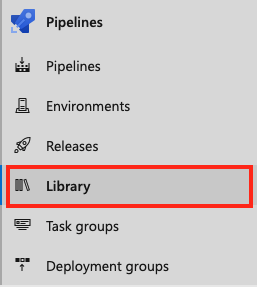
Välj Säkerhet.

Välj en användare eller grupp och ändra rollen till Läsare, Användare, Skapare eller Administratör.
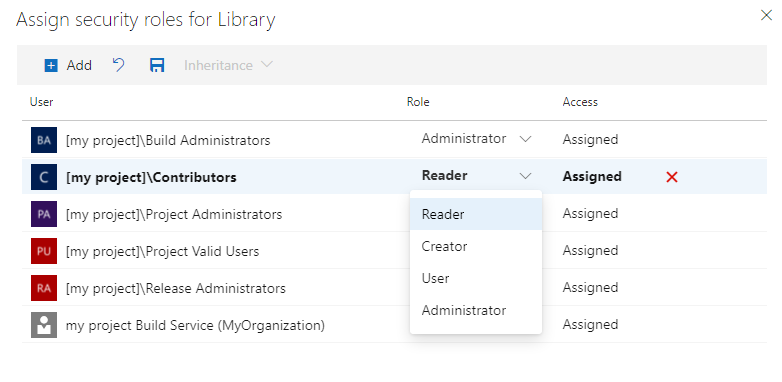
Om du vill ta bort en användare eller grupp väljer du användaren eller gruppen och väljer
 Ta bort .
Ta bort .Välj Spara ändringar
 för att spara ändringarna eller Återställ ändringar
för att spara ändringarna eller Återställ ändringar för att återställa ändringar som inte har sparats.
för att återställa ändringar som inte har sparats.
Utför följande steg för att lägga till projektanvändare eller grupper som inte visas i säkerhetsdialogrutan:
- Markera Lägga till.
- Ange användaren eller gruppen i sökfältet och välj sedan användaren eller gruppen i sökresultatet. Du kan lägga till flera användare och grupper.
- Välj Rollen.
- Spara ändringarna genom att välja Lägg till.
Ange säkerhetsroller för säker fil
Säkerhetsroller för Säkra filer ärvs som standard från rolltilldelningarna för biblioteksrollen på projektnivå. Du kan åsidosätta dessa tilldelningar för en enskild fil. Om du vill ta bort en ärvd användare eller grupp eller sänka behörighetsnivån för en ärvd roll måste du inaktivera arv.
Skaparen av den säkra filen tilldelas automatiskt rollen Administratör för filen, som inte kan ändras.
Utför följande steg för att ange behörigheter för en säker fil:
- I projektet väljer du Pipelines-bibliotek>.
- Välj Säkra filer.
- Välj en fil.
- Välj Säkerhet.
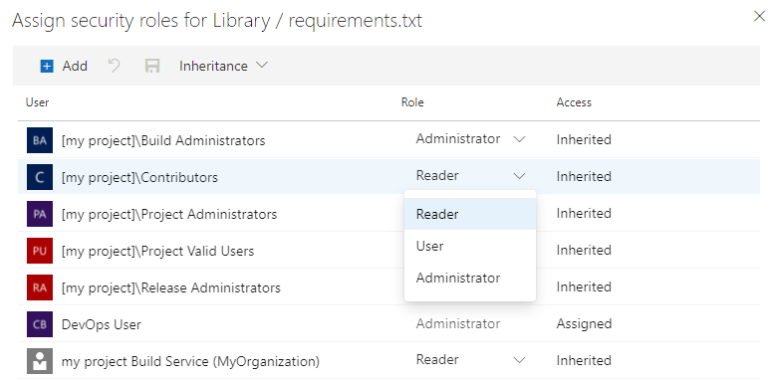
- Ange önskad roll för användare och grupper.
- Om du vill ta bort en användare eller grupp väljer du användaren eller gruppen och väljer
 Ta bort . Ärvda användare och grupper kan inte tas bort om inte arv har inaktiverats.
Ta bort . Ärvda användare och grupper kan inte tas bort om inte arv har inaktiverats. - Välj Spara ändringar
 för att spara ändringarna eller Återställ ändringar
för att spara ändringarna eller Återställ ändringar för att återställa ändringar som inte har sparats.
för att återställa ändringar som inte har sparats.
När du uttryckligen anger en roll inaktiveras arvet för den användaren eller gruppen. Inaktivera inställningen Arv om du vill inaktivera arv för alla användare och grupper. När du återaktiverar arv återgår rollerna för alla användare och grupper till sina tilldelningar på projektnivå.
Utför följande steg för att lägga till projektanvändare eller grupper som inte visas i säkerhetsdialogrutan:
- Markera Lägga till.
- Ange användaren eller gruppen i sökfältet och välj sedan användaren eller gruppen i sökresultatet. Du kan lägga till flera användare och grupper.
- Välj Rollen.
- Spara ändringarna genom att välja Lägg till.
Ange säkerhetsroller för variabelgrupper
Säkerhetsroller för variabelgrupper ärvs som standard från rolltilldelningarna för biblioteksrollen på projektnivå. Du kan åsidosätta dessa tilldelningar för en enskild variabelgrupp. Om du vill ta bort en ärvd användare eller grupp eller sänka behörighetsnivån för en ärvd roll måste du inaktivera arv.
Skaparen av variabelgruppen tilldelas automatiskt rollen Administratör för gruppen, som inte kan ändras.
Utför följande steg för att ange åtkomst för en variabelgrupp:
- I projektet väljer du Pipelines-bibliotek>.
- Välj en variabelgrupp.
- Välj Säkerhet.
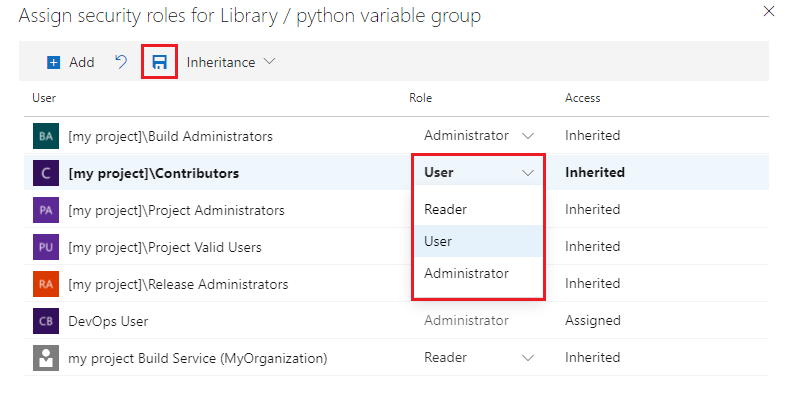
- Ange önskad roll för användare och grupper.
- Om du vill ta bort en användare eller grupp väljer du användaren eller gruppen och väljer
 Ta bort . Ärvda användare och grupper kan inte tas bort om inte arv har inaktiverats.
Ta bort . Ärvda användare och grupper kan inte tas bort om inte arv har inaktiverats. - Välj Spara ändringar
 för att spara ändringarna eller Återställ ändringar
för att spara ändringarna eller Återställ ändringar för att återställa ändringar som inte har sparats.
för att återställa ändringar som inte har sparats.
När du uttryckligen anger en roll inaktiveras arvet för den användaren eller gruppen. Inaktivera inställningen Arv om du vill inaktivera arv för alla användare och grupper. När du återaktiverar arv återgår rollerna för alla användare och grupper till sina tilldelningar på projektnivå.
Utför följande steg för att lägga till projektanvändare eller grupper som inte visas i säkerhetsdialogrutan:
- Markera Lägga till.
- Ange användaren eller gruppen i sökfältet och välj sedan användaren eller gruppen i sökresultatet. Du kan lägga till flera användare och grupper.
- Välj Rollen.
- Spara ändringarna genom att välja Lägg till.
Ange behörigheter för releasepipeline i Azure Pipelines
När du har skapat en versionspipeline kan du ange behörigheter på projektnivå för alla versionspipelines och behörigheter på objektnivå för enskilda versionspipelines och faser. Du kan också ange behörigheter för versionssteg, som är en delmängd av behörigheter som ärvts från behörigheterna för versionspipeline på objektnivå.
I följande tabell visas behörighetshierarkin för utgivningsrörledningar:
- Behörigheter för versionspipelines på projektnivå
- Behörigheter för versionspipeline på objektnivå
- Fasbehörigheter på objektnivå
I följande tabell visas standardroller för användare och grupper:
| Grupp | Roll |
|---|---|
| Bidragsgivare | Alla behörigheter utom Administrera versionsbehörigheter. |
| Projektadministratörer | Alla behörigheter. |
| Läsare | Kan visa pipelines och releaser. |
| Versionsadministratörer | Alla behörigheter. |
| Projektsamlingsadministratörer | Alla behörigheter. |
| <projektnamn> Build Service (<organisation/samlingsnamn>) | Kan visa pipelines och utgåvor. |
| Project Collection Build Server (<organisations-/samlingsnamn>) | Kan visa pipelines och releaser. |
Behörighetsbeskrivningar finns i Behörigheter och grupper.
Ange behörigheter för versionspipeline på projektnivå
Utför följande steg för att uppdatera behörigheter för alla versioner:
1. Från ditt projekt väljer du Pipelines>Releases.
Välj filvisningsikonen.

Välj mappen Alla pipelines.

Välj Fler åtgärder
 och välj Säkerhet.
och välj Säkerhet.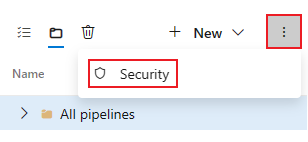
Välj användare och grupper till och ändra deras behörigheter.
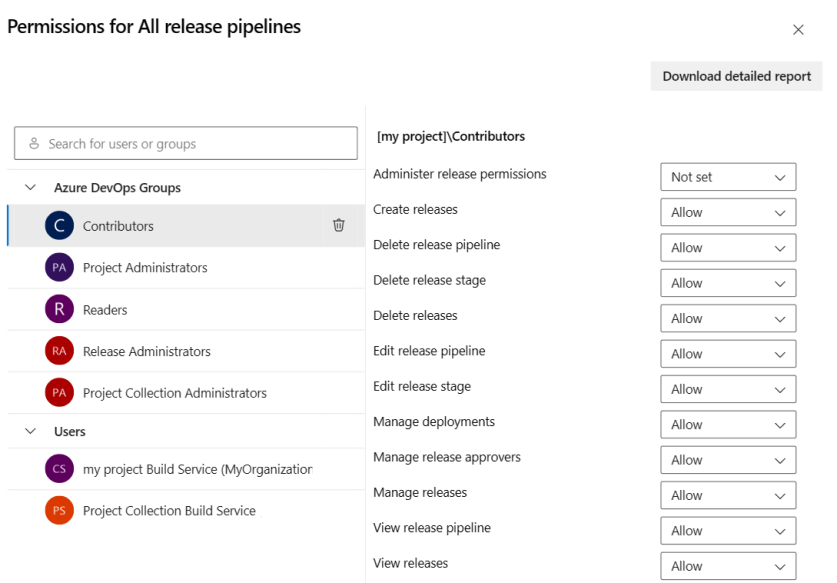
När du är klar stänger du dialogrutan för att spara ändringarna.
Lägga till användare eller grupper i behörighetsdialogrutan
Utför följande steg för att lägga till användare och grupper som inte visas i behörighetsdialogrutan:
- Ange användaren eller gruppen i sökfältet och välj sedan användaren eller gruppen i sökresultatet.
- Ange behörigheterna.
- Stäng dialogrutan.
När du öppnar säkerhetsdialogrutan igen visas användaren eller gruppen.
Ta bort användare eller grupper från behörighetsdialogrutan
Gör följande för att ta bort en användare från behörighetslistan:
På sidan projektbehörigheter väljer du användaren eller gruppen.
Välj Ta bort och avmarkera explicita behörigheter.

När du är klar stänger du dialogrutan för att spara ändringarna.
Ange behörigheter för versionspipeline på objektnivå
Som standard ärvs behörigheterna på objektnivå för enskilda versionspipelines från pipelinebehörigheterna på projektnivå. Du kan åsidosätta dessa ärvda behörigheter för en specifik versionspipeline.
Följ dessa steg för att ändra behörigheter för en version:
Från ditt projekt väljer du Pipelines>Releases.
Välj filvisningsikonen
 .
.Välj den versionspipeline som du vill ändra och välj Fler åtgärder
 >Säkerhet.
>Säkerhet.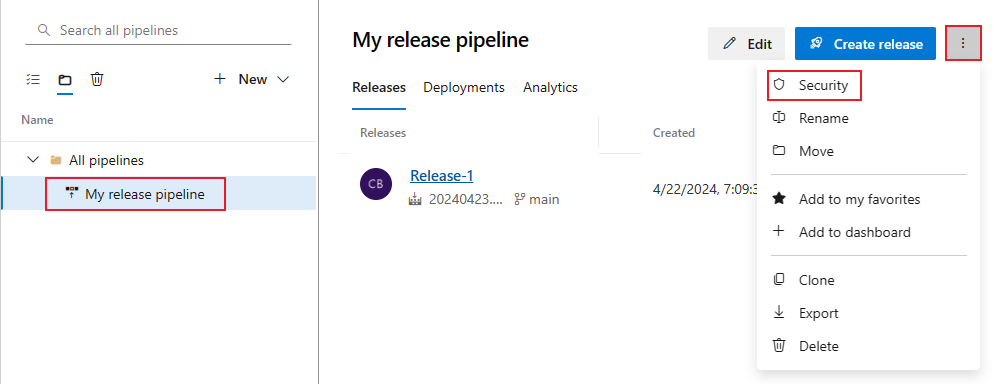
Välj användare eller grupper för att ange deras behörigheter till Tillåt, Neka eller Inte angivna.
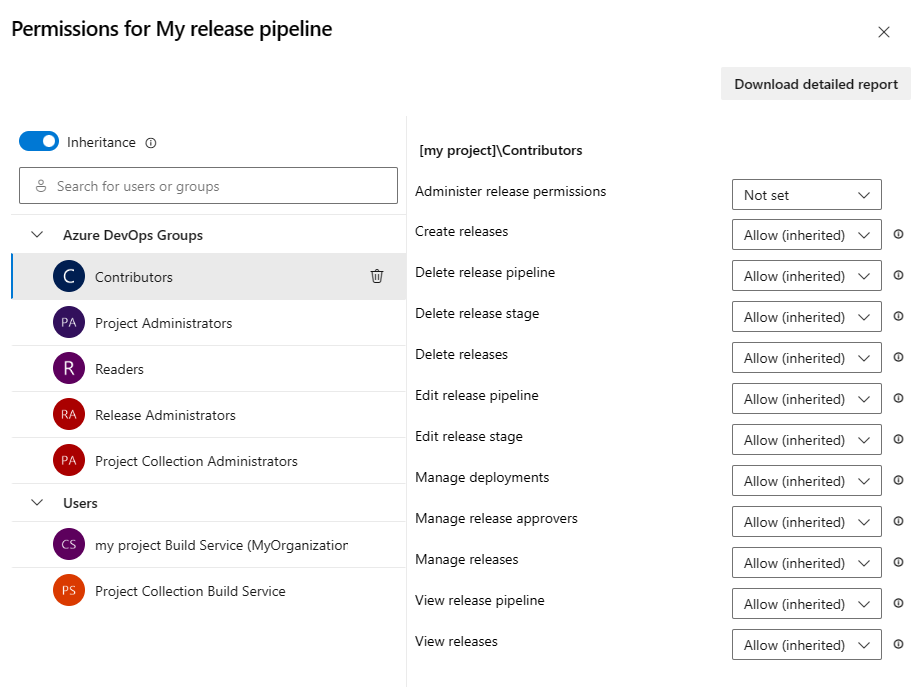
När du är klar stänger du dialogrutan för att spara ändringarna.
När du uttryckligen anger en ärvd användare eller gruppbehörighet inaktiveras arv för den specifika behörigheten. Om du vill återställa arvsrättigheter anger du behörigheten Inte inställd. För att inaktivera arv för alla användar- och gruppbehörigheter, stäng av inställningen Arv. Vid återaktivering av arv återgår behörigheterna för alla användare och grupper till sina inställningar på projektnivå.
Lägga till användare eller grupper i behörighetsdialogrutan
Utför följande steg för att lägga till användare och grupper som inte visas i behörighetsdialogrutan:
- Ange användaren eller gruppen i sökfältet och välj sedan användaren eller gruppen i sökresultatet.
- Ange behörigheterna.
- Stäng dialogrutan.
När du öppnar säkerhetsdialogrutan igen visas användaren eller gruppen.
Ta bort användare eller grupper från behörighetsdialogrutan
Användare och grupper kan tas bort från en versionspipeline. Ärvda användare och grupper kan inte tas bort om inte arv har inaktiverats. Utför följande steg för att ta bort behörigheter för versionspipeline för användare eller grupper:
Välj användare eller grupp.
Välj Ta bort och avmarkera explicita behörigheter.

När du är klar stänger du dialogrutan för att spara ändringarna.
Ange behörigheter för versionssteg
Fasbehörigheter är en delmängd av behörigheter som ärvs från behörigheterna för versionspipelinen på objektnivå.
Utför följande steg för att ange behörigheter för en fas:
I projektet väljer du Pipelines>Releases.
Välj filvisningsikonen
 och välj Alla pipelines.
och välj Alla pipelines.Välj releasepipeline som du vill ändra från Alla pipelines

Välj den fas som du vill ändra.
Välj ikonen
 Fler alternativ och välj Säkerhet.
Fler alternativ och välj Säkerhet.
Om du vill lägga till användare eller grupper som inte visas i behörighetsdialogrutan väljer du Lägg till, anger användaren eller gruppen och väljer Spara ändringar.
Välj användare och grupper för att ange deras behörigheter till Tillåt, Neka eller Inte angivna.

Välj Spara ändringar eller så kan du välja Ångra ändringar för att ångra ändringarna. Du måste spara ändringarna för att tillämpa behörigheterna innan du väljer en annan användare eller grupp.
Du kan välja fler användare och grupper för att ändra deras behörigheter.
Om du vill ta bort en användare eller grupp väljer du användaren eller gruppen och väljer Ta bort. Ärvda användare och grupper kan inte tas bort om inte arv har inaktiverats.
Välj OK när du är klar.
När du uttryckligen anger en ärvd användare eller gruppbehörighet inaktiveras arv för den specifika behörigheten. Om du vill återställa arv, ange behörigheten som Ej angiven. Välj Rensa explicita behörigheter för att återställa alla uttryckligen angivna behörigheter till deras ärvda inställningar. Inaktivera inställningen Arv för att inaktivera arv för alla användar- och gruppbehörigheter. Vid återaktivering av arv återgår behörigheterna för alla användare och grupper till sina inställningar på projektnivå.
Ange tjänstanslutningssäkerhet i Azure Pipelines
Tjänstanslutningar används för att ansluta till externa tjänster och fjärrtjänster. Du kan ange tjänstanslutningssäkerhet för:
- Projekt: Behörigheter anges på objektnivå.
- Pipelines: Behörigheter anges på objektnivå.
- Användare och grupper: Säkerhetsroller anges på projekt- och objektnivå.
I följande tabell visas tjänstanslutningsroller:
| Roll | Syfte |
|---|---|
| Läsare | Kan visa tjänstanslutningar. |
| Användare | Kan använda tjänstanslutningar i klassiska och YAML-baserade bygg- och versionspipelines. |
| Skapare | Kan skapa en tjänstanslutning i projektet. Den här rollen är endast en roll på projektnivå. |
| Administratör | Kan använda tjänstanslutningen och hantera roller för andra användare och grupper. |
I följande tabell visas standardsäkerhetsroller för tjänstanslutningar:
| Grupp | Roll |
|---|---|
| [projektnamn]\Slutpunktsadministratörer | Administratör |
| [projektnamn]\Slutpunktsskapare | Utvecklare |
Användaren som skapar tjänstanslutningen tilldelas automatiskt rollen Administratör för den tjänstanslutningen.
Mer information finns i Tjänstanslutningar.
Ange säkerhetsroller för tjänstanslutning på projektnivå
Utför följande steg för att hantera säkerhetsroller för alla tjänstanslutningar:
I projektet väljer du
 Projektinställningar .
Projektinställningar .Välj Tjänstanslutningar under Pipelines.
Välj Fler åtgärder
 och välj Säkerhet.
och välj Säkerhet.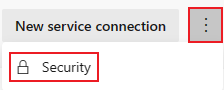
Om du vill ändra en roll väljer du en användare eller grupp och väljer en roll på den nedrullningsbara menyn.
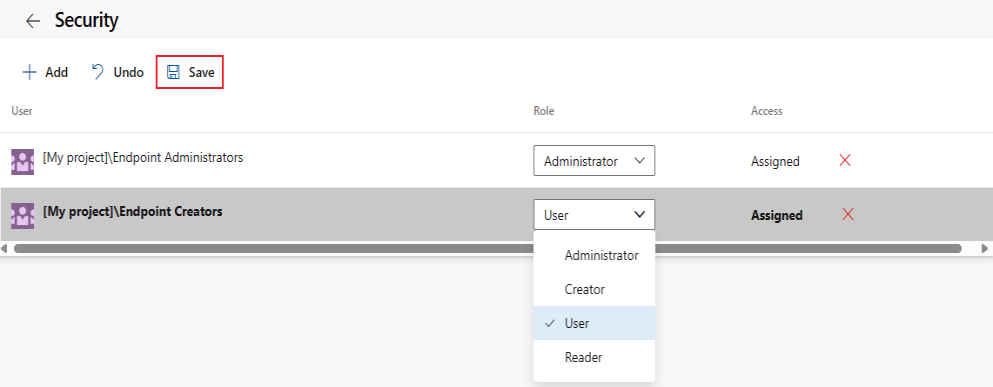
Om du vill ta bort en användare eller grupp väljer du användaren eller gruppen och väljer
 Ta bort .
Ta bort .Välj Spara för att spara ändringarna eller Ångra för att återställa ändringar som inte har sparats.
Utför följande steg för att lägga till projektanvändare eller grupper som inte visas i säkerhetsdialogrutan:
- Markera Lägga till.
- Ange användaren eller gruppen i sökfältet och välj sedan användaren eller gruppen i sökresultatet. Du kan lägga till flera användare och grupper.
- Välj Rollen.
- Spara ändringarna genom att välja Lägg till.
Ange tjänstanslutningssäkerhet på objektnivå
Du kan ange säkerhetsroller för användare och grupper samt pipeline- och projektåtkomst till tjänstanslutningen. Enskilda tjänstanslutningar ärver rolltilldelningar på projektnivå för användare och grupper som standard.
Gör följande för att öppna säkerhetsdialogrutan för en enskild tjänstanslutning:
- I projektet väljer du
 Projektinställningar .
Projektinställningar . - Välj Tjänstanslutningar under Pipelines.
- Välj en tjänstanslutning.
- Välj Fler åtgärder
 och välj Säkerhet.
och välj Säkerhet.
Ange säkerhetsroller för tjänstanslutningar för användare och grupper
Du kan åsidosätta de ärvda rollerna för användare och grupper. Arv måste inaktiveras för att ta bort en ärvd användare eller grupp eller för att sänka behörighetsnivån för en ärvd roll.
Utför följande steg för att hantera säkerhetsroller för en enskild tjänstanslutning:
I avsnittet Användarbehörigheter i dialogrutan Säkerhet väljer du Projekt för att hantera användare och grupper på projektnivå eller Organisation för att hantera användare och grupper på organisations- eller samlingsnivå.
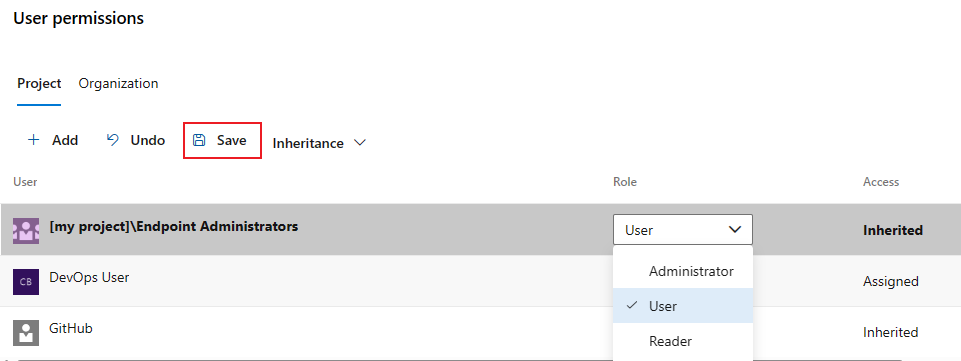
Välj användare och grupper och ändra deras roller. Om du vill sänka behörighetsnivån för en ärvd roll måste arv inaktiveras.
Om du vill ta bort en användare eller grupp väljer du användaren eller gruppen och väljer
 Ta bort . Ärvda användare och grupper kan inte tas bort om inte arv har inaktiverats.
Ta bort . Ärvda användare och grupper kan inte tas bort om inte arv har inaktiverats.Välj Spara för att spara ändringarna eller Ångra för att återställa ändringar som inte har sparats.
När du uttryckligen anger en roll inaktiveras arvet för den användaren eller gruppen. Inaktivera inställningen Arv om du vill inaktivera arv för alla användare och grupper. När du återaktiverar arv återgår rollerna för alla användare och grupper till sina tilldelningar på projektnivå.
Så här lägger du till projektanvändare eller grupper som inte visas i säkerhetsdialogrutan:
- Markera Lägga till.
- Ange användaren eller gruppen i sökfältet och välj sedan användaren eller gruppen i sökresultatet. Du kan lägga till flera användare och grupper.
- Välj Rollen.
- Spara ändringarna genom att välja Lägg till.
Ange pipelinebehörigheter för tjänstanslutning
Du kan ange pipelinebehörigheter till Öppen åtkomst, så att alla pipelines kan använda tjänstanslutningen, eller så kan du begränsa åtkomsten till specifika pipelines.
När pipelinebehörigheterna är inställda på Öppna åtkomst kan du begränsa åtkomsten genom att välja alternativet Begränsa åtkomst .
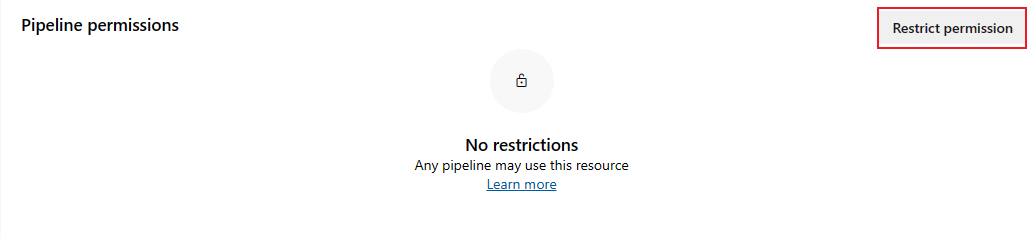
Om du vill lägga till pipelines i den begränsade tjänstanslutningen väljer du Lägg till pipeline![]() och väljer en pipeline på den nedrullningsbara menyn.
och väljer en pipeline på den nedrullningsbara menyn.
Om du vill ändra en tjänstanslutning från begränsad till öppen åtkomst väljer du Fler åtgärder![]() och sedan Öppna åtkomst.
och sedan Öppna åtkomst.
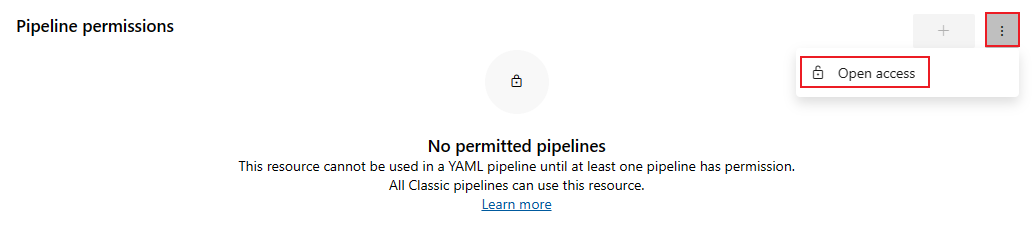
Ange projektbehörigheter för tjänstanslutning
Du kan dela en tjänstanslutning mellan flera projekt. Projektbehörigheter styr vilka projekt som kan använda tjänstanslutningen. Som standard delas inte tjänstanslutningar med andra projekt.
- Endast administratörer på organisationsnivå från användarbehörigheter kan dela tjänstanslutningen med andra projekt.
- Den användare som delar tjänstanslutningen med ett projekt måste minst ha behörigheten Skapa tjänstanslutning i målprojektet.
- Den användare som delar tjänstanslutningen med ett projekt blir administratör på projektnivå för den tjänstanslutningen. Arv på projektnivå är aktiverat i målprojektet.
- Namnet på tjänstanslutningen läggs till med projektnamnet och kan byta namn i målprojektets omfång.
- Administratör på organisationsnivå kan ta bort delning av en tjänstanslutning från alla delade projekt.
Åtkomsten är som standard begränsad till det aktuella projektet. Om du vill bevilja åtkomst till andra projekt i organisationen eller samlingen väljer du Lägg till projekt.
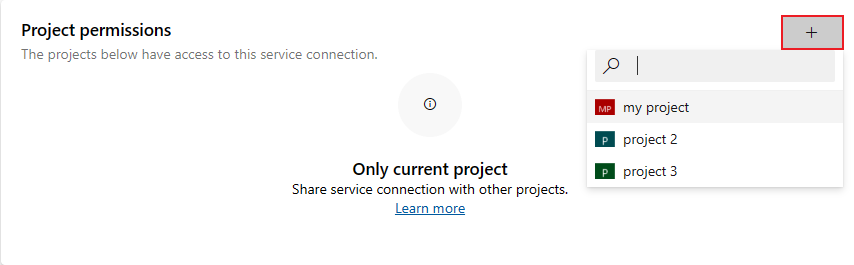
Om du har problem med behörigheter och tjänstanslutningar kan du läsa Felsöka Azure Resource Manager-tjänstanslutningar.
Ange behörigheter för aktivitetsgrupp i Azure Pipelines
Behörigheterna för aktivitetsgrupper följer en hierarkisk modell. Som standard ärver alla aktivitetsgrupper behörigheterna på projektnivå. När en aktivitetsgrupp har skapats kan du ändra behörigheter på projektnivå och behörigheter på objektnivå för enskilda aktivitetsgrupper.
I följande tabell visas behörigheter för aktivitetsgrupper:
| Behörighet | beskrivning |
|---|---|
| Administrera behörigheter för aktivitetsgrupp | Kan lägga till och ta bort användare eller grupper i uppgiftsgruppssäkerhet. |
| Ta bort aktivitetsgrupp | Kan ta bort en aktivitetsgrupp. |
| Redigera aktivitetsgrupp | Kan skapa, ändra eller ta bort en aktivitetsgrupp. |
I följande tabell visas standardbehörigheter för säkerhetsgrupper:
| Uppgift | Läsare | Deltagare | Skapa administratörer | Projektadministratörer | Versionsadministratörer |
|---|---|---|---|---|---|
| Administrera behörigheter för aktivitetsgrupp | ✔️ | ✔️ | ✔️ | ||
| Ta bort aktivitetsgrupp | ✔️ | ✔️ | ✔️ | ||
| Redigera aktivitetsgrupp | ✔️ | ✔️ | ✔️ | ✔️ |
Skaparen av en aktivitetsgrupp har alla behörigheter till aktivitetsgruppen.
Kommentar
Aktivitetsgrupper stöds inte i YAML-pipelines, men mallar är det. Mer information finns i YAML-schemareferens.
Ange behörigheter för aktivitetsgrupp på projektnivå
Utför följande steg för att ange behörigheter för aktivitetsgrupper på projektnivå:
I projektet väljer du Pipelines>Uppgiftsgrupper.
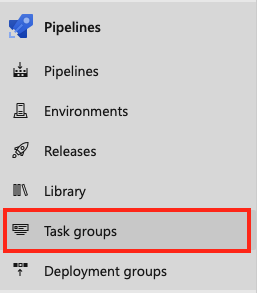
Välj Säkerhet.

Välj användare och grupper för att ange deras behörigheter till Tillåt, Neka eller Inte angivet.
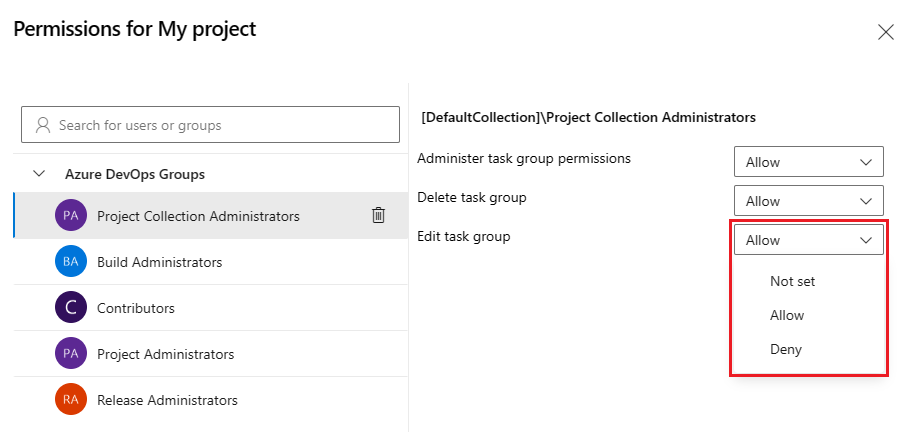
När du är klar stänger du dialogrutan för att spara ändringarna.
Lägga till användare eller grupper i behörighetsdialogrutan
Utför följande steg för att lägga till användare och grupper som inte visas i behörighetsdialogrutan:
- Ange användaren eller gruppen i sökfältet och välj sedan användaren eller gruppen i sökresultatet.
- Ange behörigheterna.
- Stäng dialogrutan.
När du öppnar säkerhetsdialogrutan igen visas användaren eller gruppen.
Ta bort användare eller grupper från behörighetsdialogrutan
Gör följande för att ta bort en användare från behörighetslistan:
Välj användare eller grupp.
Välj Ta bort och avmarkera explicita behörigheter.

När du är klar stänger du dialogrutan för att spara ändringarna.
Utför följande steg för att ange behörigheter för aktivitetsgrupper på projektnivå:
I ditt projekt väljer du Pipelines>Aktivitetsgrupper.
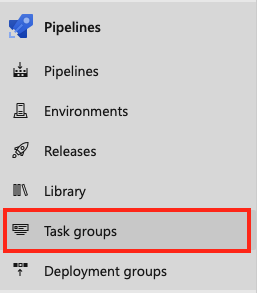
Välj Säkerhet.

Om du vill lägga till användare eller grupper som inte visas i behörighetsdialogrutan väljer du Lägg till, anger användaren eller gruppen och väljer Spara ändringar.
Välj en användare eller grupp för att ange behörigheterna Tillåt, Neka eller Inte angivna.
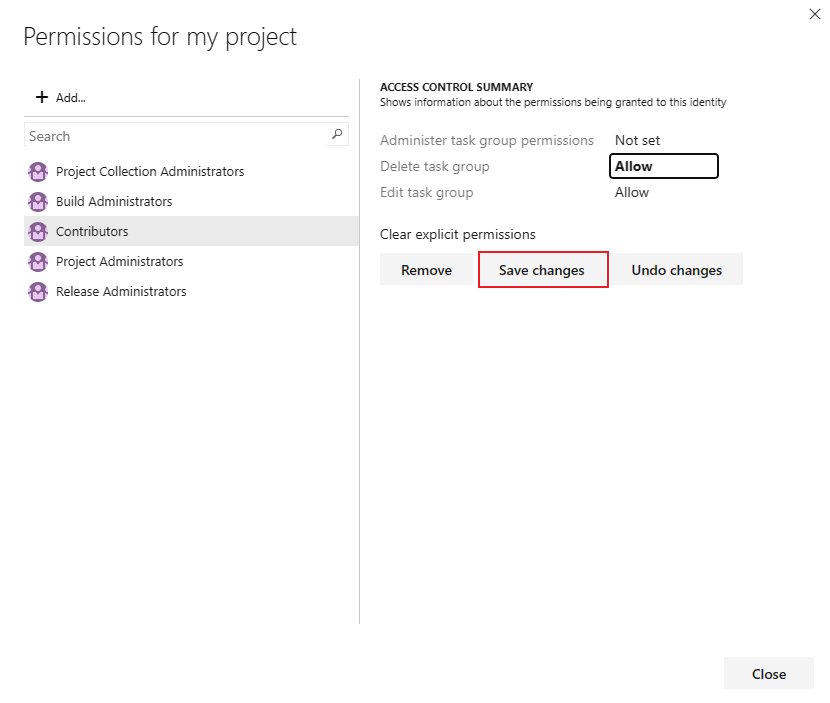
Välj Spara ändringar eller så kan du välja Ångra ändringar för att ångra ändringarna. Du måste spara ändringarna för att tillämpa behörigheterna innan du väljer en annan användare eller grupp.
Du kan välja fler användare och grupper för att ändra deras behörigheter.
Välj Stäng när du är klar.
Ange behörigheter för aktivitetsgrupp på objektnivå
Utför följande steg för att ange behörigheter för enskilda aktivitetsgrupper:
I ditt projekt väljer du Pipelines>Aktivitetsgrupper.
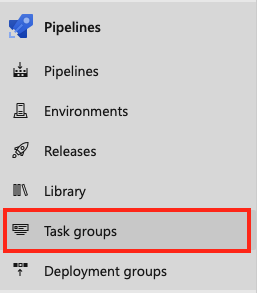
Välj en aktivitetsgrupp.
Välj Fler kommandon
 och välj Säkerhet.
och välj Säkerhet.Välj användare och grupper för att ange deras behörigheter till Tillåt, Neka eller Inte angivet.
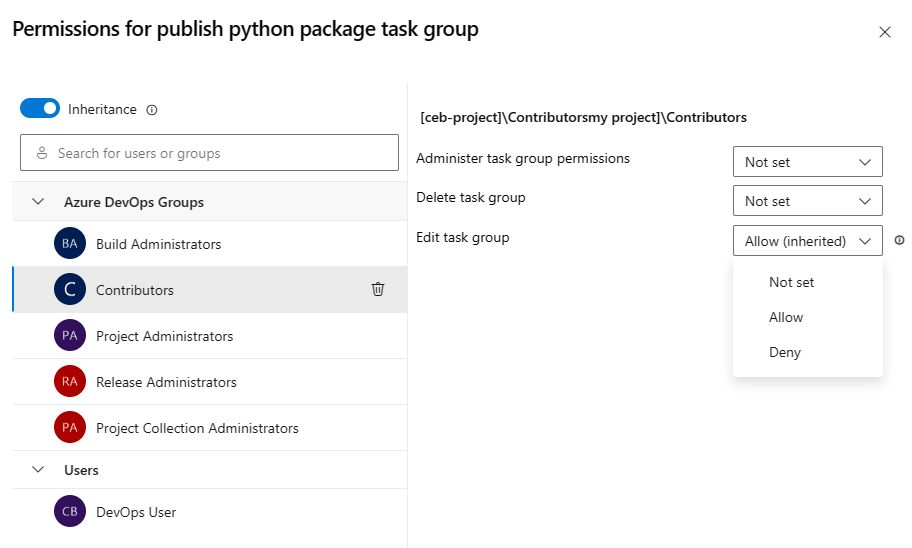
När du är klar stänger du dialogrutan för att spara ändringarna.
När en behörighet för en ärvd användare eller grupp uttryckligen anges inaktiveras arv för den specifika behörigheten. Ändra behörigheten till Inte inställd för att återställa arv. För att inaktivera arv för alla användar- och gruppbehörigheter, stäng av inställningen Arv. Vid återaktivering av arv återgår inställningarna för alla behörigheter till projektnivån.
Lägga till användare eller grupper i behörighetsdialogrutan
Utför följande steg för att lägga till användare och grupper som inte visas i behörighetsdialogrutan:
- Ange användaren eller gruppen i sökfältet och välj sedan användaren eller gruppen i sökresultatet.
- Ange behörigheterna.
- Stäng dialogrutan.
När du öppnar säkerhetsdialogrutan igen visas användaren eller gruppen.
Ta bort användare eller grupper från behörighetsdialogrutan
Användare och grupper kan tas bort från aktivitetsgruppen. Ärvda användare och grupper kan inte tas bort om inte arv har inaktiverats.
Välj användare eller grupp.
Välj Ta bort och avmarkera explicita behörigheter.

När du är klar stänger du dialogrutan för att spara ändringarna.
Du kan ange behörigheterna Tillåt, Neka eller Inte ange om behörigheten inte ärvs. Om arv är aktiverat kan du ändra tillbaka en uttrycklig behörighet till det ärvda värdet.
Utför följande steg för att ange behörigheter för enskilda aktivitetsgrupper:
I projektet väljer du Pipelines>Aktivitetsgrupper.
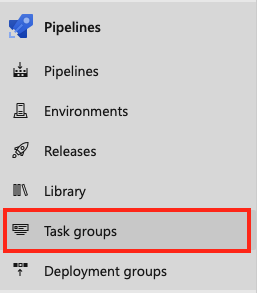
Välj en aktivitetsgrupp.
Välj Fler kommandon
 och välj Säkerhet.
och välj Säkerhet.Välj användare och grupper för att ange deras behörigheter till Tillåt, Neka eller Inte angivet.
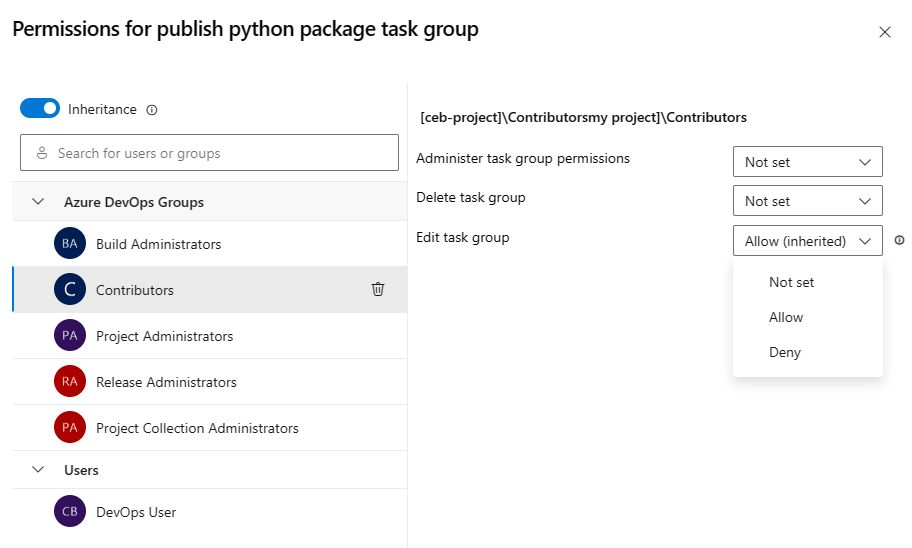
När du är klar stänger du dialogrutan för att spara ändringarna.
När en behörighet för en ärvd användare eller grupp uttryckligen anges inaktiveras arv för den specifika behörigheten. Ändra behörigheten till Inte inställd för att återställa arv. Stäng av inställningen Arv för att inaktivera arv för alla användar- och gruppbehörigheter. Vid återaktivering av arv återgår inställningarna för alla behörigheter till projektnivån.
Lägga till användare eller grupper i behörighetsdialogrutan
Utför följande steg för att lägga till användare och grupper som inte visas i behörighetsdialogrutan:
- Ange användaren eller gruppen i sökfältet och välj sedan användaren eller gruppen i sökresultatet.
- Ange behörigheterna.
- Stäng dialogrutan.
När du öppnar säkerhetsdialogrutan igen visas användaren eller gruppen.
Ta bort användare eller grupper från behörighetsdialogrutan
Användare och grupper kan tas bort från aktivitetsgruppen. Ärvda användare och grupper kan inte tas bort om inte arv har inaktiverats.
Välj användare eller grupp.
Välj Ta bort och avmarkera explicita behörigheter.

När du är klar stänger du dialogrutan för att spara ändringarna.
Ange säkerhet för agentpooler i Azure Pipelines
Agentpooler är en samling agenter som du använder för att köra bygg- och versionsjobb.
Du kan skapa agentpooler med organisationsomfång eller projektomfång. Agentpooler med organisationsomfattning är tillgängliga för alla befintliga eller nya projekt i organisationen, och som standard har varje organisation två agentpooler: Azure Pipelines och Default. Dessa standardpooler är tillgängliga för alla projekt i organisationen.
Agentpooler med projektomfattning skapas på projektnivå och är endast tillgängliga för projektet.
Från organisationsinställningarna kan du hantera säkerhetsinställningarna på organisationsnivå för alla agentpooler i organisationen och för enskilda agentpooler. Säkerhetsroller på både organisations- och projektnivå kan hanteras från projektinställningarna.
Du kan skapa agentpooler med antingen samlingsomfång eller projektomfång. Samlingsomfångade agentpooler är tillgängliga för alla befintliga eller nya projekt i samlingen, och som standard har varje samling två agentpooler: Azure Pipelines och Default. Dessa standardpooler är tillgängliga för alla projekt i samlingen.
Agentpooler med projektomfattning skapas på projektnivå och är endast tillgängliga för projektet.
Från samlingsinställningarna kan du hantera säkerhetsinställningarna på samlingsnivå för alla agentpooler i samlingen och för enskilda agentpooler. Säkerhetsroller på både samlings- och projektnivå kan hanteras på objektnivå från projektinställningarna.
Använd fördefinierade säkerhetsroller för att hantera säkerheten för agentpooler.
I följande tabell visas säkerhetsroller för agentpooler:
| Roll | Syfte |
|---|---|
| Läsare | Kan visa agentpooler. |
| Användare | Kan använda agentpooler i klassiska och YAML-bygg- samt versionsutgivningspipelines. |
| Utvecklare | Kan skapa agentpooler i projektet. Den här rollen är endast en roll på projektnivå. |
| Servicekonto | Kan visa agenter, skapa sessioner och lyssna efter jobb från agentpoolen. Den här rollen anges endast på organisations-/samlingsnivå. |
| Administratör | Kan hantera och använda agentpooler och hantera roller för andra användare och grupper. |
I följande tabell visas standardroller för projekt- och objektsäkerhet för agentpooler:
| Grupp | Roll |
|---|---|
| [projektnamn]\Projektadministratörer | Administratör |
| [projektnamn]\Skapa administratörer | Administratör |
| [projektnamn]\Projekt giltiga användare | Läsare |
| [projektnamn]\Versionsadministratörer | Administratör |
| Användaren som skapade agentpoolen | Administratör |
Lägg till huvudanvändaren som en användare
Innan du kan lägga till ett huvudnamn, till exempel ett huvudnamn för tjänsten, i säkerhetsinställningarna för en agentpool lägger du till det som en användare i din organisation.
- Gå till Organisationsinställningar.
- Välj Användare.
- Lägg till tjänstens huvudnamn med minst Grundläggande åtkomst.
Ange organisationssäkerhet för agentpooler
Du kan hantera användare och grupper på samlingsnivå för alla agentpooler i organisationen eller för enskilda agentpooler med projektomfattning. Säkerhetsrollerna för agentpooler är Läsare, Tjänstkonto och Administratör. Rollerna Användare och Skapare är inte tillgängliga på organisationsnivå.
Ange organisationssäkerhet för alla agentpooler
Som standard har inga användare eller grupper explicita roller för alla pooler på organisationsnivå. Du kan lägga till användare och grupper på organisationsnivå och hantera säkerhetsroller för alla agentpooler i organisationen.
Utför följande steg för att hantera säkerhetsroller för alla agentpooler i organisationen:
Gå till Organisationsinställningar :
 och välj Agentpooler.
och välj Agentpooler.Välj Säkerhet.

Så här lägger du till användare och grupper:
- Markera Lägga till
- Ange en användare eller grupp och välj den i sökresultaten.
- Upprepa föregående steg för att lägga till fler användare och grupper.
- Välj en roll och välj Lägg till
1: Om du vill skapa en ny pipeline behöver du Skapa bygg-pipeline behörigheter. Om du vill lägga till behörighet öppnar du säkerhetsinställningarna för alla pipelines och kontrollerar att Skapa bygg-pipeline är inställt på Tillåt för din säkerhetsgrupp.
Om du vill ta bort en användare eller grupp från listan väljer du användaren eller gruppen och väljer
 Ta bort .
Ta bort .Om du vill ändra en säkerhetsroll väljer du användaren eller gruppen och väljer rollen i listrutan.
Välj Spara ändringar
 för att spara ändringarna eller Återställ ändringar
för att spara ändringarna eller Återställ ändringar för att återställa ändringar som inte har sparats.
för att återställa ändringar som inte har sparats.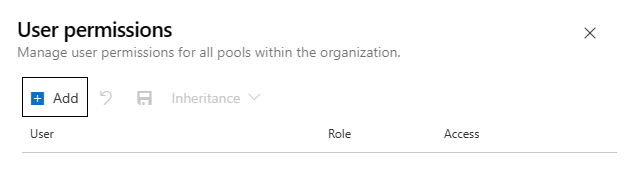
Stäng dialogrutan.
Ange organisationssäkerhet för enskilda agentpooler
Enskilda agentpooler ärver säkerhetstilldelningarna på organisationsnivå. Standard - och Azure Pipelines-agentpoolerna innehåller gruppen Project Valid Users för varje projekt i organisationen.
Agentpooler som skapas på projektnivå tilldelas automatiskt gruppen [<projektnamn>]\Project Valid Users och skaparen av agentpoolen. Skaparen kan inte tas bort eller ändras. Alla användare och grupper på organisationsnivå som läggs till från projektinställningarna visas här.
Du kan lägga till och ta bort användare och grupper på organisationsnivå och ange säkerhetsroller för en enskild agentpool. Säkerhetsrollerna på den här nivån är Läsare, Tjänstkonto och Administratör.
Gör följande för att hantera säkerhetsroller för alla agentpooler i samlingen:
- Gå till Organisationsinställningar :
 och välj Agentpooler.
och välj Agentpooler. - Välj en agentpool.
- Välj Säkerhet.
- Så här lägger du till användare och grupper:
- Markera Lägga till
- Ange en användare eller grupp och välj den i sökresultaten.
- Upprepa föregående steg för att lägga till fler användare och grupper.
- Välj en roll och välj Lägg till.

- Om du vill ta bort en användare eller grupp väljer du användaren eller gruppen och väljer
 Ta bort .
Ta bort . - Om du vill ändra en säkerhetsroll väljer du användaren eller gruppen och väljer rollen i listrutan.
- Välj Spara ändringar
 för att spara ändringarna eller Återställ ändringar
för att spara ändringarna eller Återställ ändringar för att återställa ändringar som inte har sparats.
för att återställa ändringar som inte har sparats.
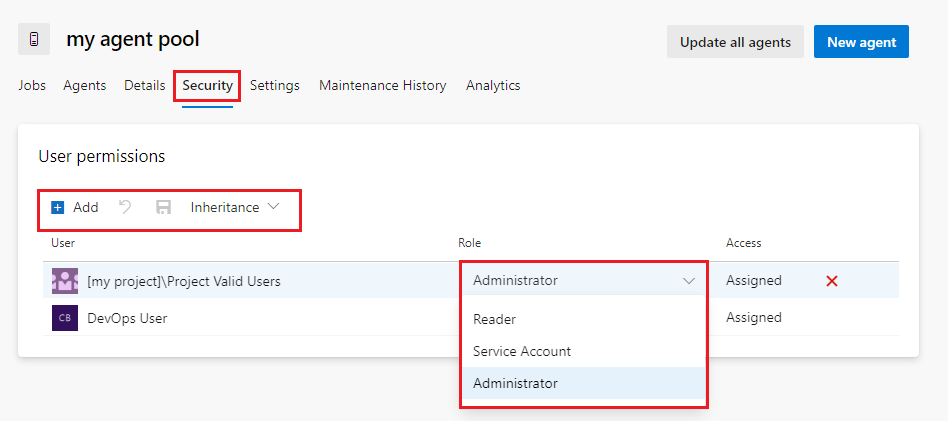
- Stäng dialogrutan.
Ange samlingssäkerhet för agentpooler
Du kan hantera användare och grupper på samlingsnivå för alla agentpooler i samlingen eller på objektnivå för agentpooler med projektomfattning. Säkerhetsrollerna för agentpooler är Läsare, Tjänstkonto och Administratör. Rollerna Användare och Skapare är inte tillgängliga på samlingsnivå.
Ange samlingssäkerhet för alla agentpooler
Som standard har inga användare eller grupper explicita roller för alla pooler i samlingen. Du kan lägga till användare och grupper på samlingsnivå och hantera säkerhetsroller för alla agentpooler i samlingen.
Gör följande för att hantera säkerhetsroller för alla agentpooler i samlingen:
Gå till Samlingsinställningar :
 och välj Agentpooler.
och välj Agentpooler.Välj Säkerhet.

Så här lägger du till användare och grupper:
Markera Lägga till
Ange en användare eller grupp och välj den i sökresultaten.
Upprepa föregående steg för att lägga till fler användare och grupper.
Välj en roll och välj Lägg till.

Om du vill ta bort en användare eller grupp från listan väljer du användaren eller gruppen och väljer
 Ta bort . Arv måste avaktiveras eller användaren eller gruppen får inte ärvas från säkerhetsinställningarna på projektnivå.
Ta bort . Arv måste avaktiveras eller användaren eller gruppen får inte ärvas från säkerhetsinställningarna på projektnivå.Om du vill ändra en säkerhetsroll väljer du användaren eller gruppen och väljer rollen i listrutan.
Välj Spara ändringar
 för att spara ändringarna eller Återställ ändringar
för att spara ändringarna eller Återställ ändringar för att återställa ändringar som inte har sparats.
för att återställa ändringar som inte har sparats.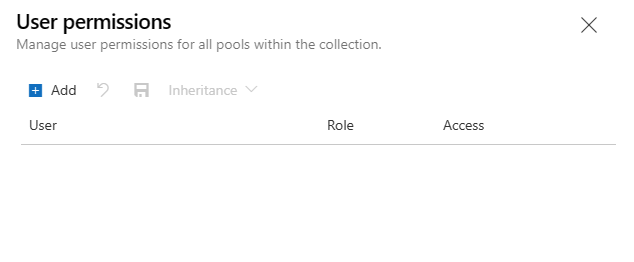
Stäng dialogrutan.
Ange samlingssäkerhet för enskilda agentpooler
Enskilda agentpooler ärver säkerhetstilldelningar på samlingsnivå. Standard - och Azure Pipelines-agentpoolerna innehåller gruppen Project Valid Users för varje projekt i samlingen.
Agentpooler som skapas på projektnivå tilldelas automatiskt gruppen [<projektnamn>]\Project Valid Users och skaparen av agentpoolen. Skaparen kan inte tas bort eller ändras. Alla användare och grupper på samlingsnivå som läggs till från projektinställningarna visas här.
Du kan lägga till och ta bort användare och grupper på samlingsnivå och ange säkerhetsroller för en enskild agentpool. Säkerhetsrollerna på den här nivån är Läsare, Tjänstkonto och Administratör. Om du vill sänka behörighetsnivån för en ärvd roll måste arv inaktiveras.
Gör följande för att hantera säkerhetsroller för alla agentpooler i samlingen:
Gå till Samlingsinställningar :
 och välj Agentpooler.
och välj Agentpooler.Välj en agentpool.
Välj Säkerhet.
Så här lägger du till användare och grupper:
Markera Lägga till
Ange en användare eller grupp och välj den i sökresultaten.
Upprepa föregående steg för att lägga till fler användare och grupper.
Välj en roll och välj Lägg till.

Om du vill ta bort en användare eller grupp väljer du användaren eller gruppen och väljer
 Ta bort .
Ta bort .Om du vill ändra en säkerhetsroll väljer du användaren eller gruppen och väljer rollen i listrutan.
Välj Spara ändringar
 för att spara ändringarna eller Återställ ändringar
för att spara ändringarna eller Återställ ändringar för att återställa ändringar som inte har sparats.
för att återställa ändringar som inte har sparats.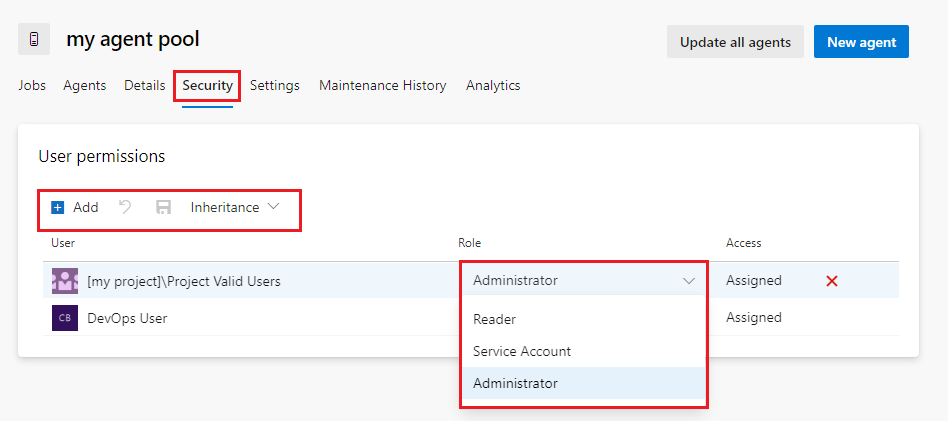
Stäng dialogrutan.
Ange säkerhet för agentpool på projektnivå
Utför följande steg för att ange säkerhetsroller på projektnivå för alla agentpooler:
Välj Projektinställningar
 i projektet och välj Agentpooler.
i projektet och välj Agentpooler.Välj Säkerhet.
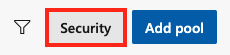
Välj en användare eller grupp och ange rollen till Läsare, Användare, Skapare eller Administratör.
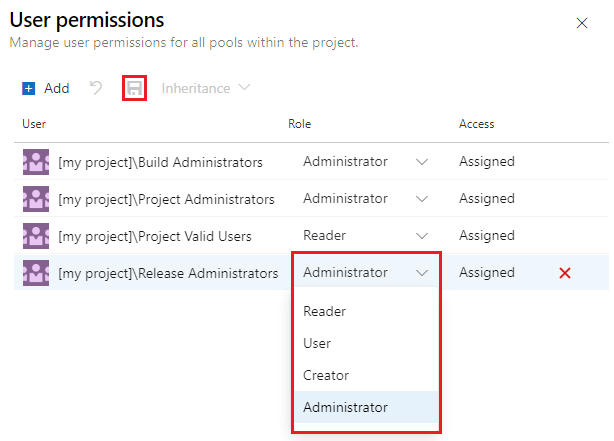
Om du vill ta bort en användare eller grupp väljer du användaren eller gruppen och väljer
 Ta bort .
Ta bort .Välj Spara ändringar
 för att spara ändringarna eller Återställ ändringar
för att spara ändringarna eller Återställ ändringar för att återställa ändringar som inte har sparats.
för att återställa ändringar som inte har sparats.
Så här lägger du till projektanvändare eller grupper som inte visas i säkerhetsdialogrutan:
Markera Lägga till.
Ange användaren eller gruppen i sökfältet och välj sedan användaren eller gruppen i sökresultatet. Du kan lägga till flera användare och grupper.
Välj Rollen.
Spara ändringarna genom att välja Lägg till.

Ange säkerhet för agentpool på objektnivå
Du kan åsidosätta tilldelningar av användar- och grupproller på projektnivå och ange pipelinebehörigheter för en enskild agentpool. Om du vill ta bort en ärvd användare eller grupp eller sänka behörighetsnivån för en ärvd roll måste du inaktivera arv.
Så här öppnar du säkerhetsdialogrutan:
Välj Projektinställningar
 i projektet och välj Agentpooler.
i projektet och välj Agentpooler.Välj en agentpool.
Välj Säkerhet.
Ange pipelinebehörigheter för en enskild agentpool
Så här anger du pipelinebehörigheter för en enskild agentpool:
Välj Begränsa behörighet. Detta alternativ är endast tillgängligt om poolen inte är begränsad till specifika pipelines.

Välj Lägg till pipeline
 .
.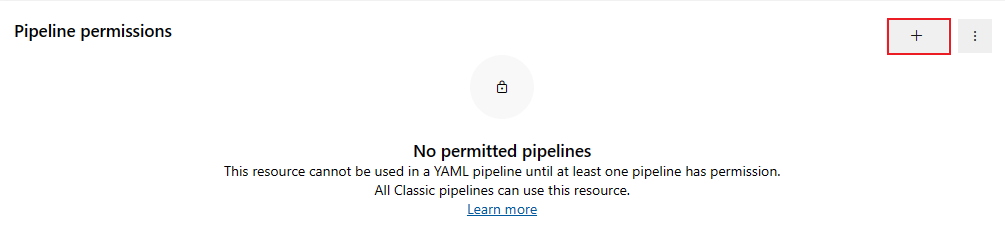
Välj den pipeline som du vill lägga till i agentpoolen från rullgardinsmenyn.
Om du vill öppna åtkomsten till alla pipelines väljer du Fler åtgärder![]() och sedan Öppna åtkomst.
och sedan Öppna åtkomst.
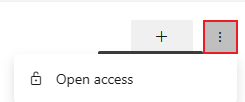
Ange användarbehörigheter för agentpoolen på objektnivå
I avsnittet Användarbehörigheter i säkerhetsdialogrutan:
Välj en användare eller grupp och ange rollen till Läsare, Användare eller Administratör.
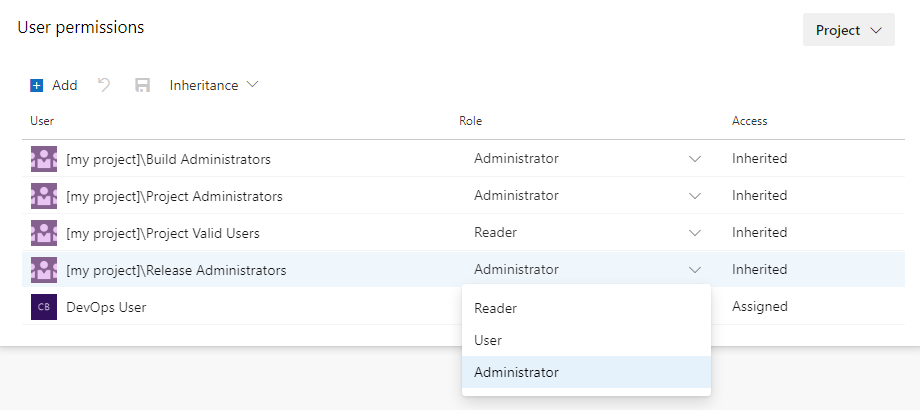
Om du vill ta bort en användare eller grupp väljer du användaren eller gruppen och väljer
 Ta bort . Ärvda användare och grupper kan inte tas bort om inte arv har inaktiverats.
Ta bort . Ärvda användare och grupper kan inte tas bort om inte arv har inaktiverats.Välj Spara ändringar
 för att spara ändringarna eller Återställ ändringar
för att spara ändringarna eller Återställ ändringar för att återställa ändringar som inte har sparats.
för att återställa ändringar som inte har sparats.
När du uttryckligen anger en roll inaktiveras arvet för den användaren eller gruppen. Inaktivera inställningen Arv om du vill inaktivera arv för alla användare och grupper. När du återaktiverar arv återgår rollerna för alla användare och grupper till sina tilldelningar på projektnivå.
Utför följande steg för att lägga till projektanvändare eller grupper som inte visas i säkerhetsdialogrutan:
Markera Lägga till.
Ange användaren eller gruppen i sökfältet och välj sedan användaren eller gruppen i sökresultatet. Du kan lägga till flera användare och grupper.
Välj Rollen.
Spara ändringarna genom att välja Lägg till.

Utför följande steg för att ange pipeline- och användarsäkerhetsroller och pipelinebehörigheter för en enskild agentpool.
Gå till din agentpool och välj Säkerhet.
Använd växeln Bevilja åtkomstbehörigheter till alla pipelines för att aktivera eller inaktivera behörigheter för alla pipelines i projektet:
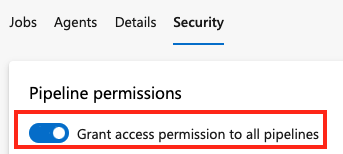
Så här anger du användar- och grupproller på objektnivå för en agentpool:
I avsnittet Användarbehörigheter i säkerhetsdialogrutan:
Välj en användare eller grupp och ange rollen till Läsare, Användare eller Administratör.
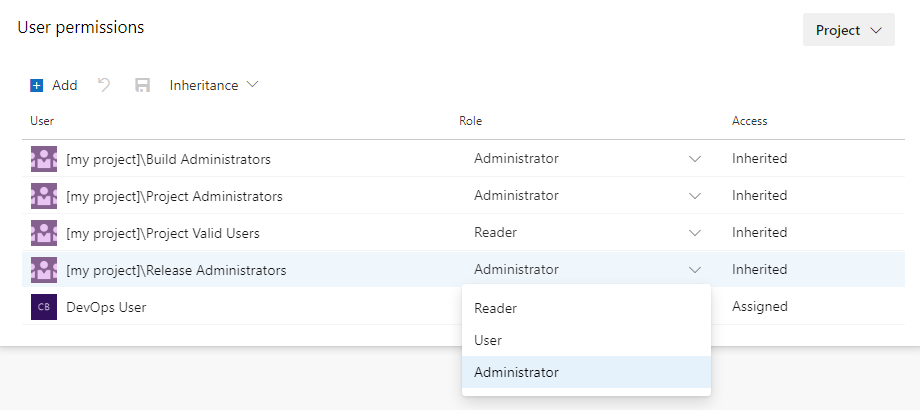
Om du vill ta bort en användare eller grupp väljer du användaren eller gruppen och väljer
 Ta bort . Ärvda användare och grupper kan inte tas bort om inte arv har inaktiverats.
Ta bort . Ärvda användare och grupper kan inte tas bort om inte arv har inaktiverats.Välj Spara ändringar
 för att spara ändringarna eller Återställ ändringar
för att spara ändringarna eller Återställ ändringar för att återställa ändringar som inte har sparats.
för att återställa ändringar som inte har sparats.
När du uttryckligen anger en roll inaktiveras arvet för den användaren eller gruppen. Inaktivera inställningen Arv om du vill inaktivera arv för alla användare och grupper. När du återaktiverar arv återgår rollerna för alla användare och grupper till sina tilldelningar på projektnivå.
Utför följande steg för att lägga till projektanvändare eller grupper som inte visas i säkerhetsdialogrutan:
Markera Lägga till.
Ange användaren eller gruppen i sökfältet och välj sedan användaren eller gruppen i sökresultatet. Du kan lägga till flera användare och grupper.
Välj Rollen.
Spara ändringarna genom att välja Lägg till.
